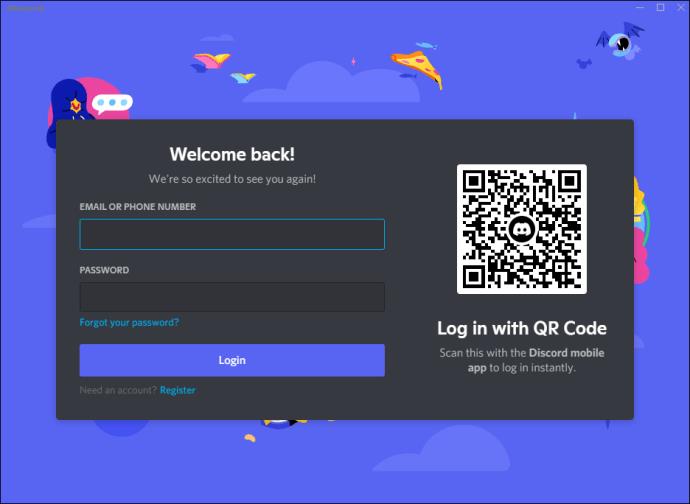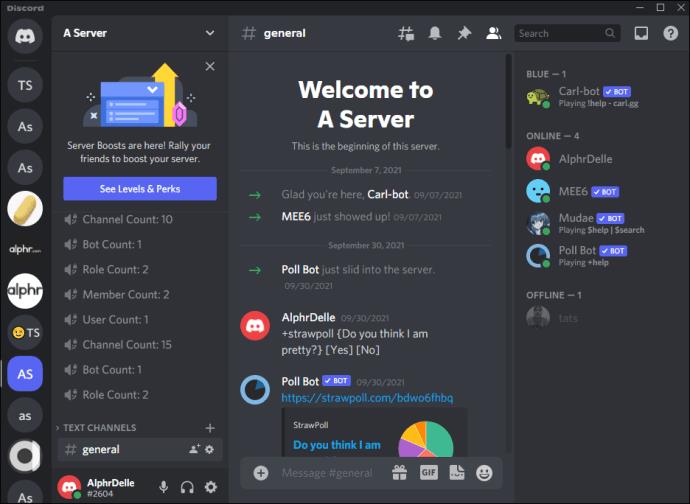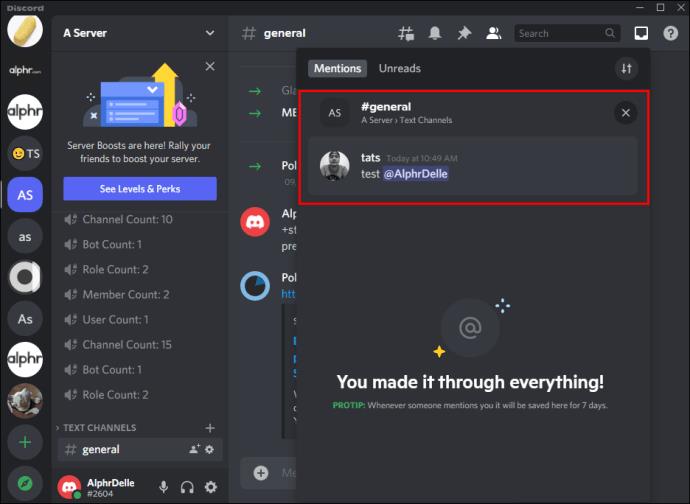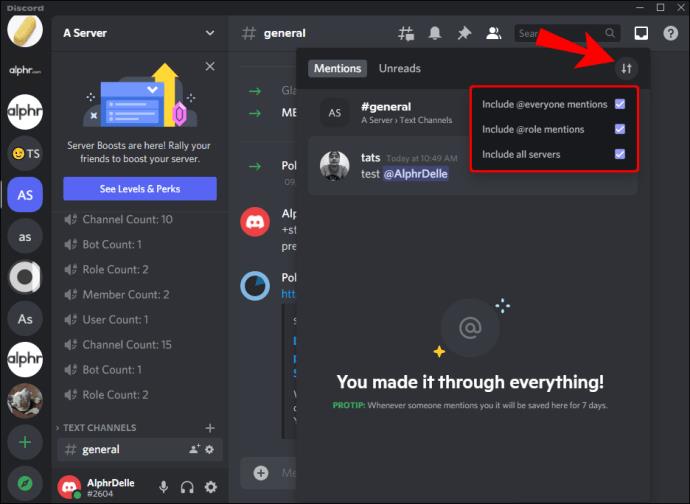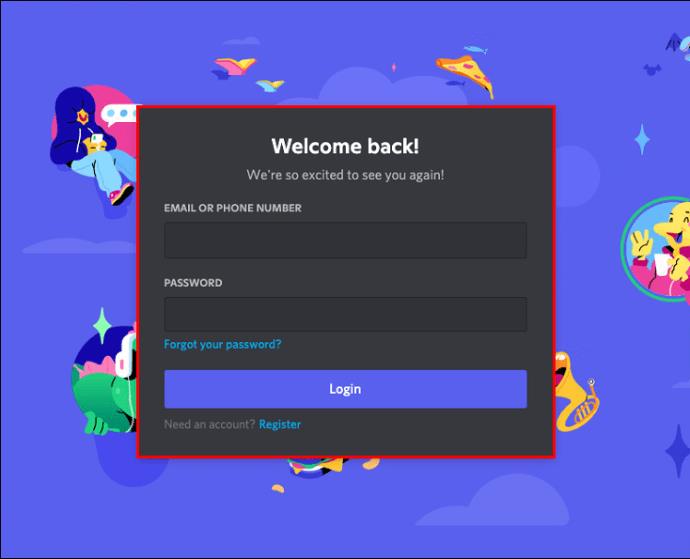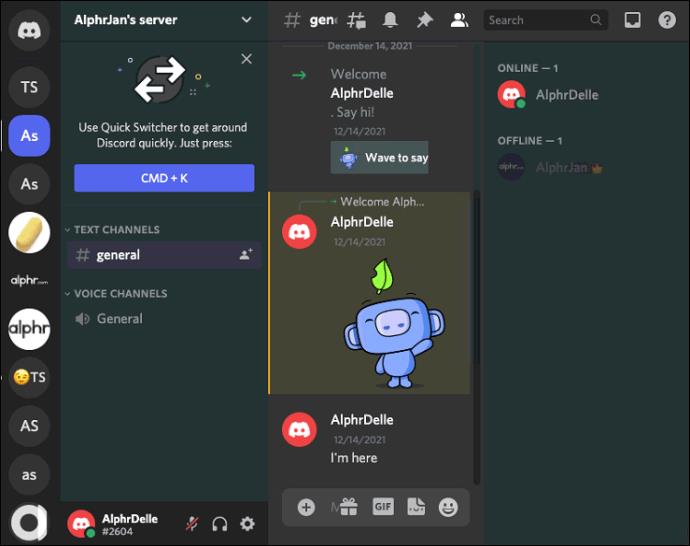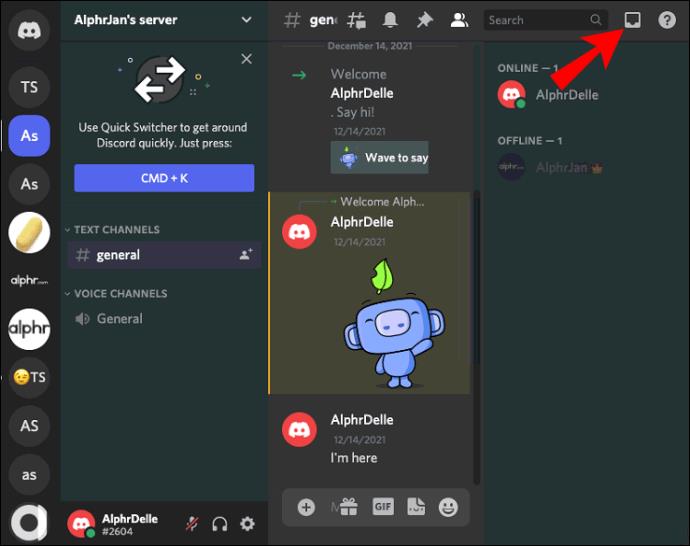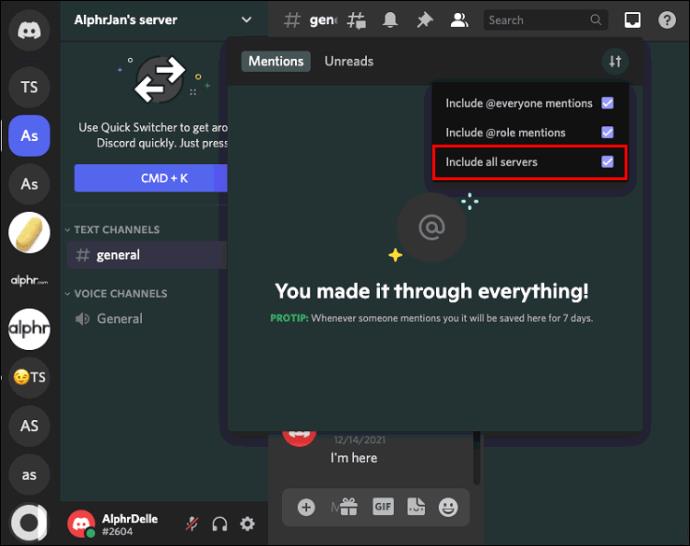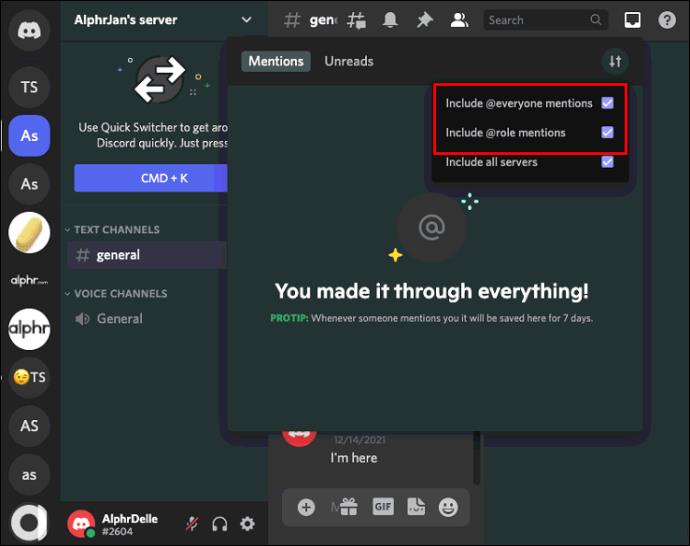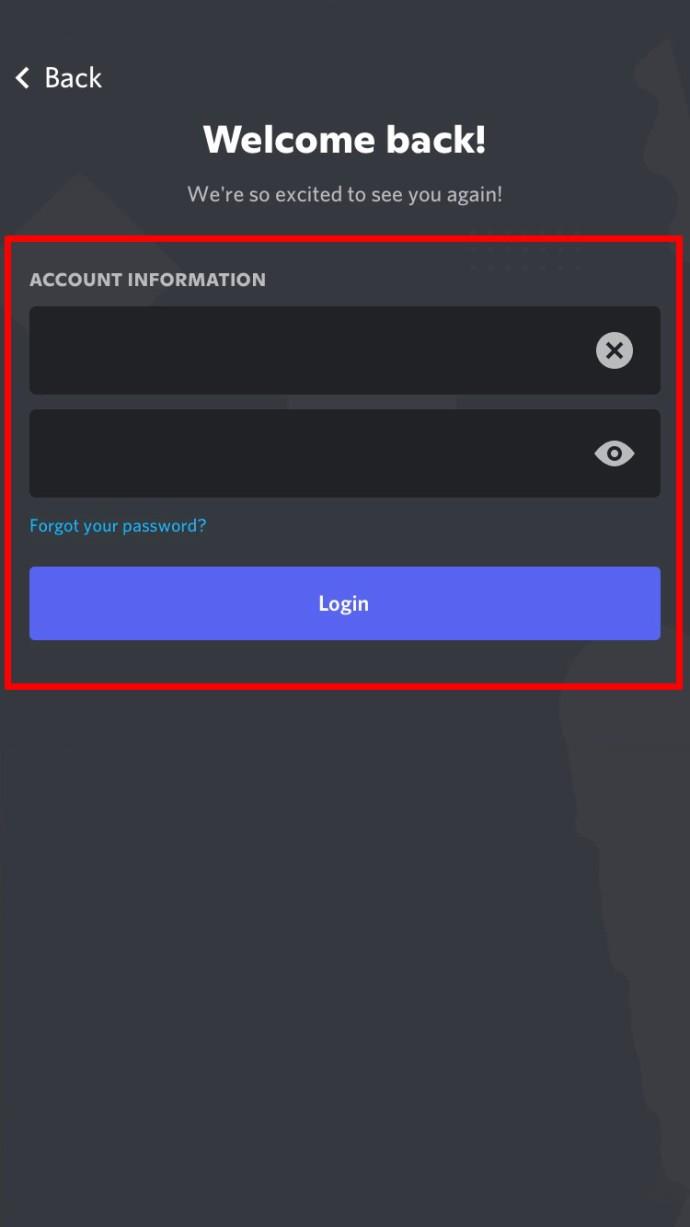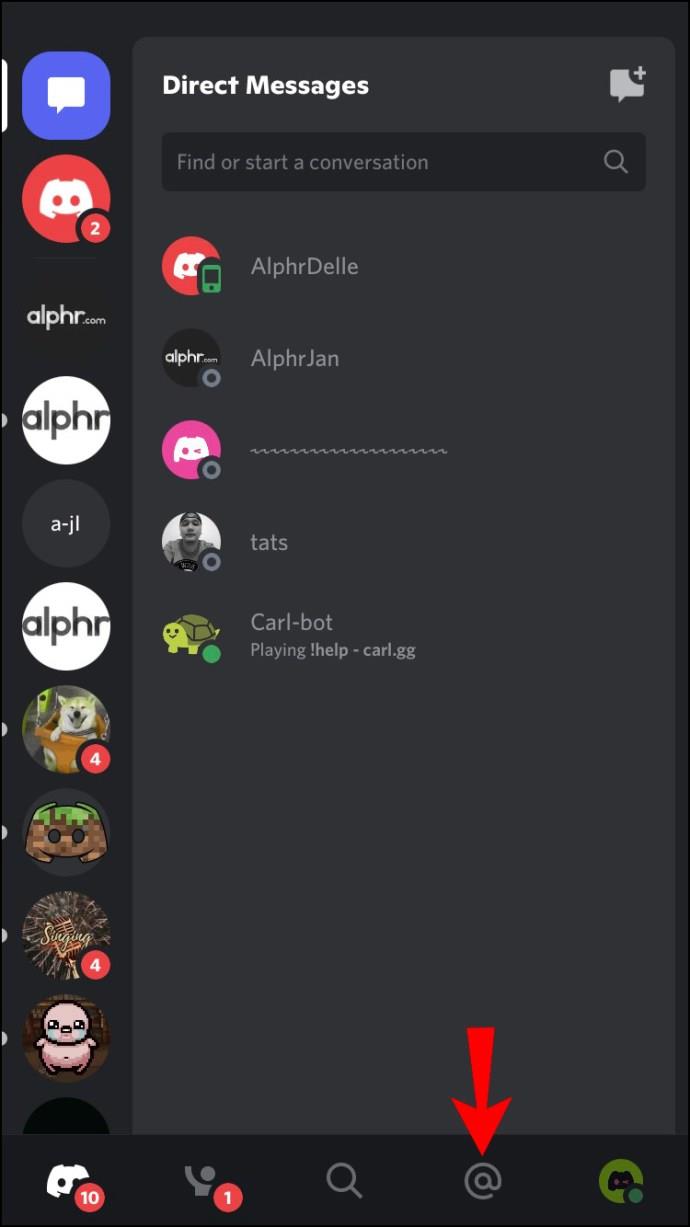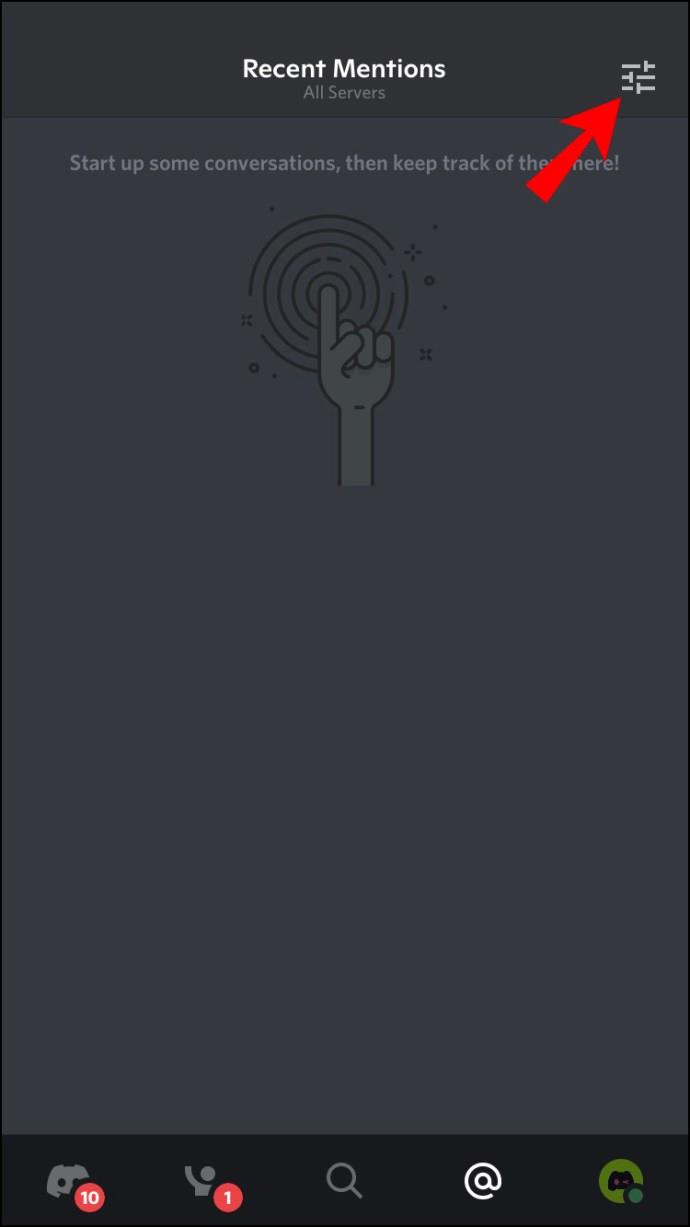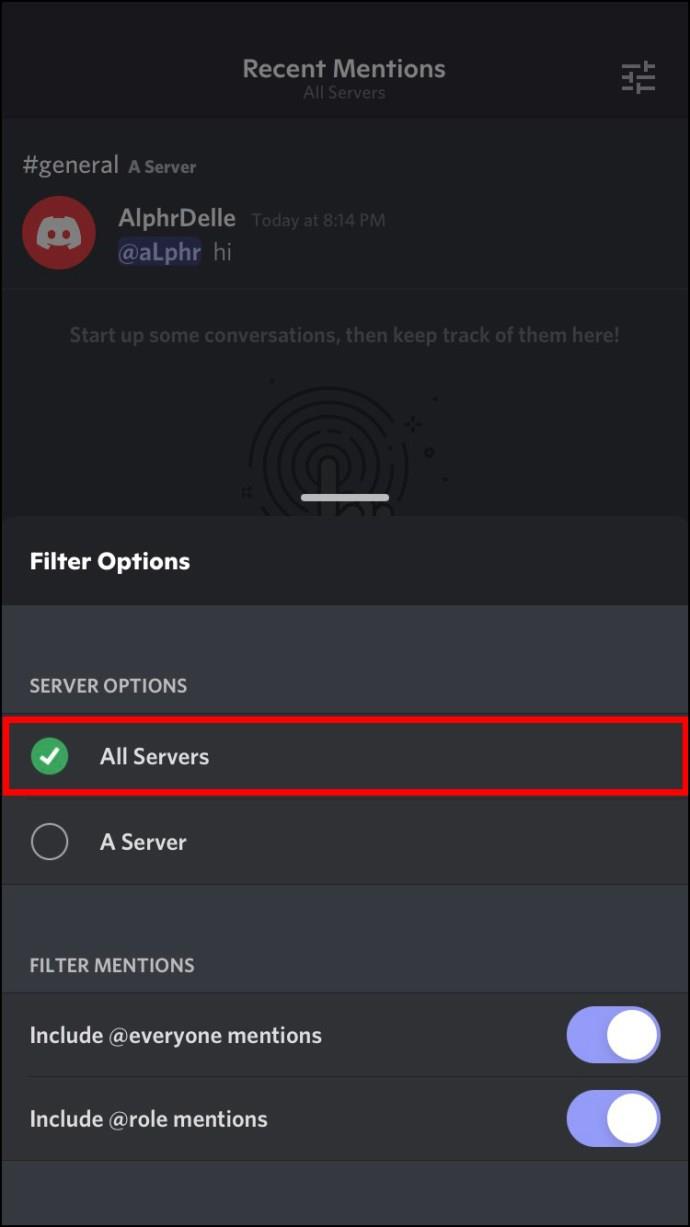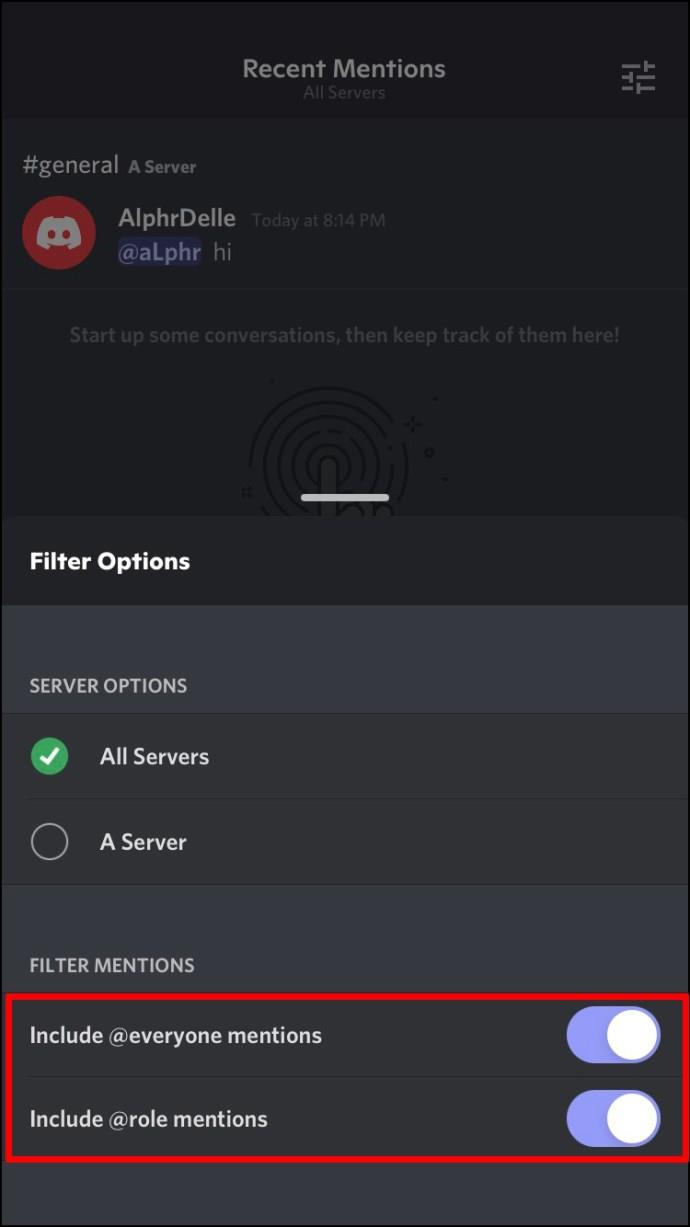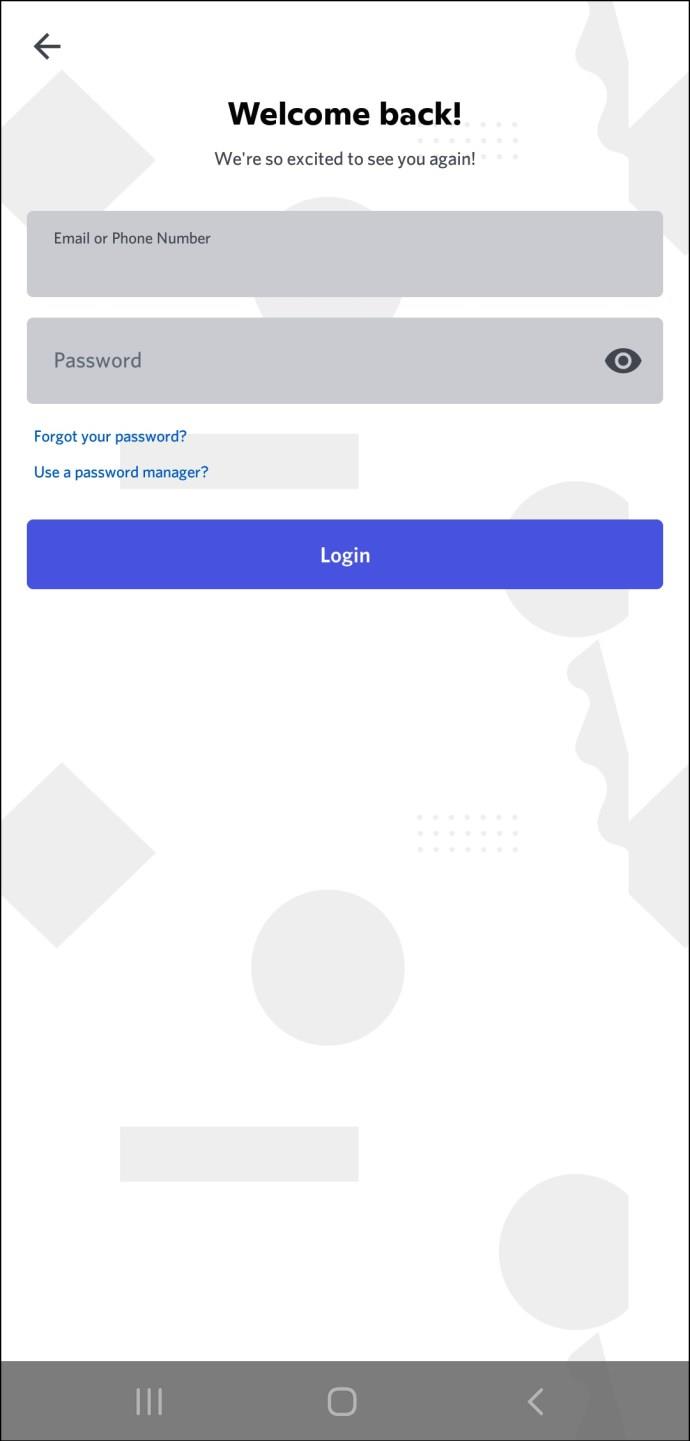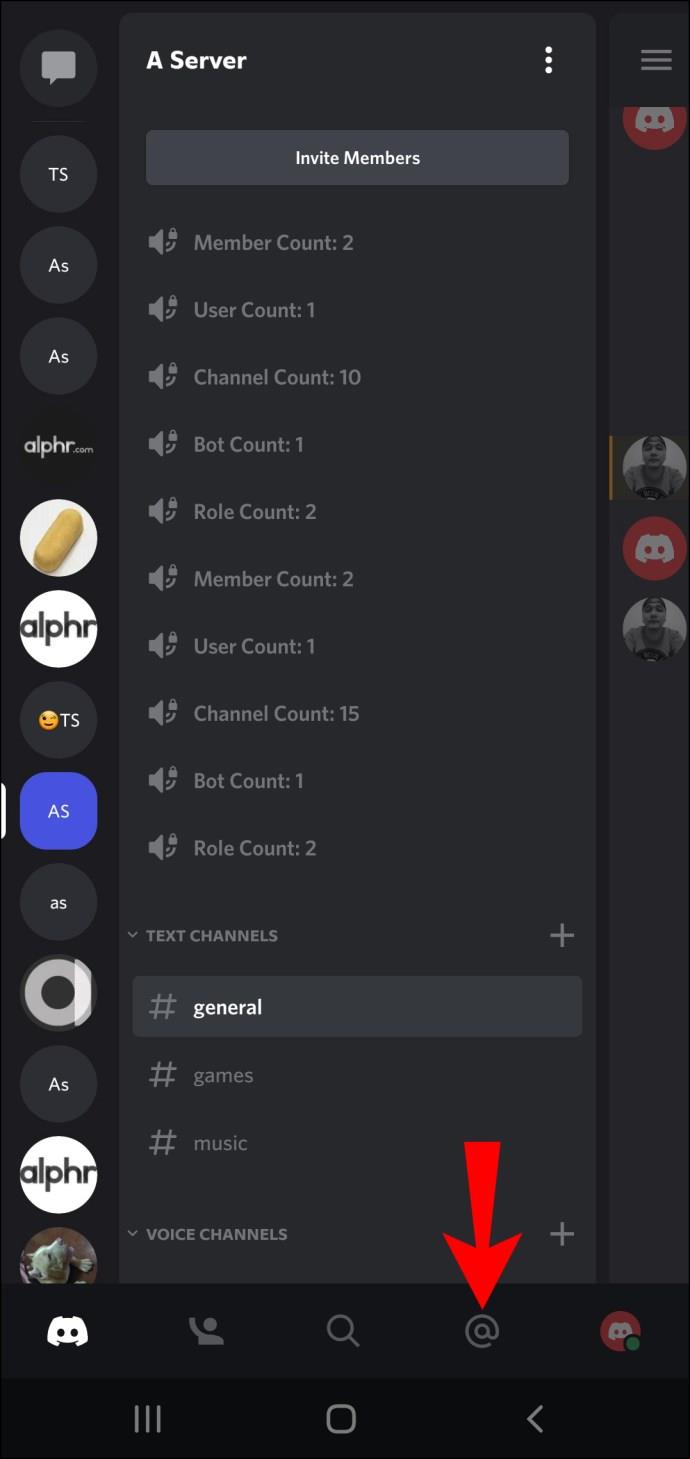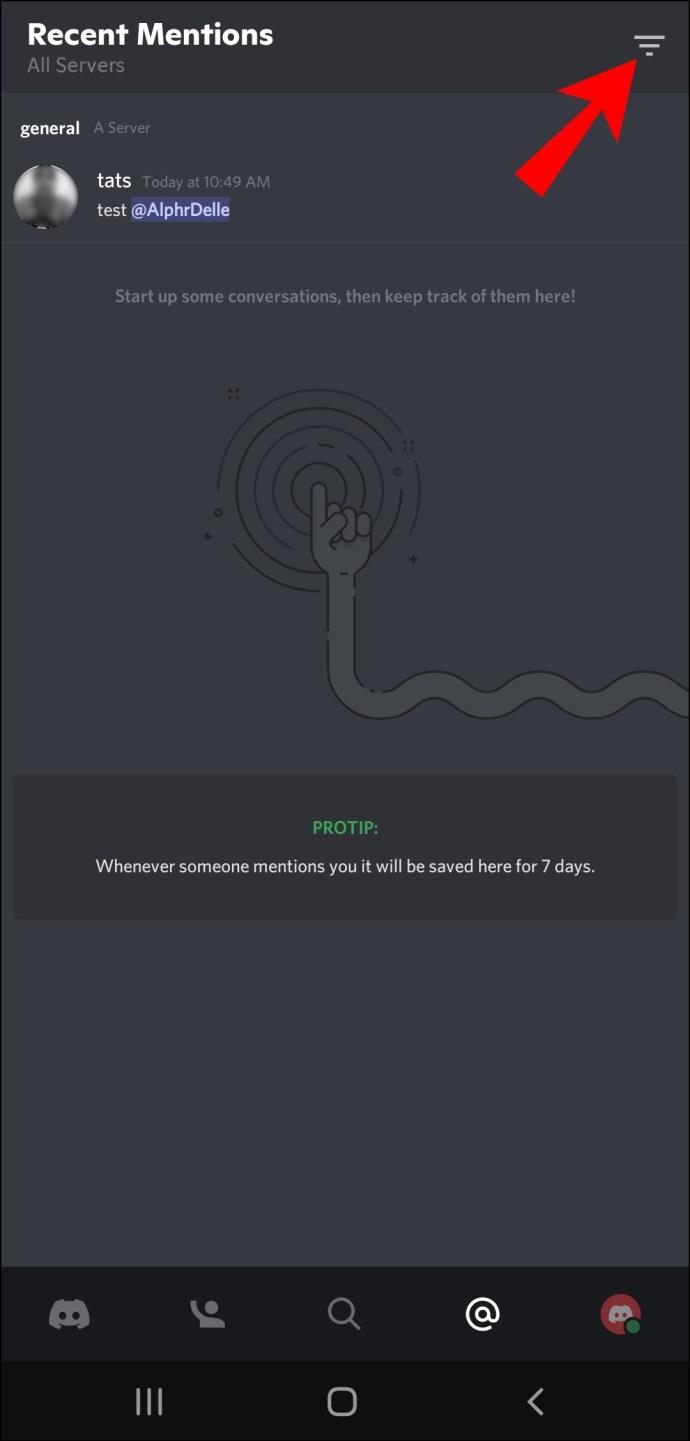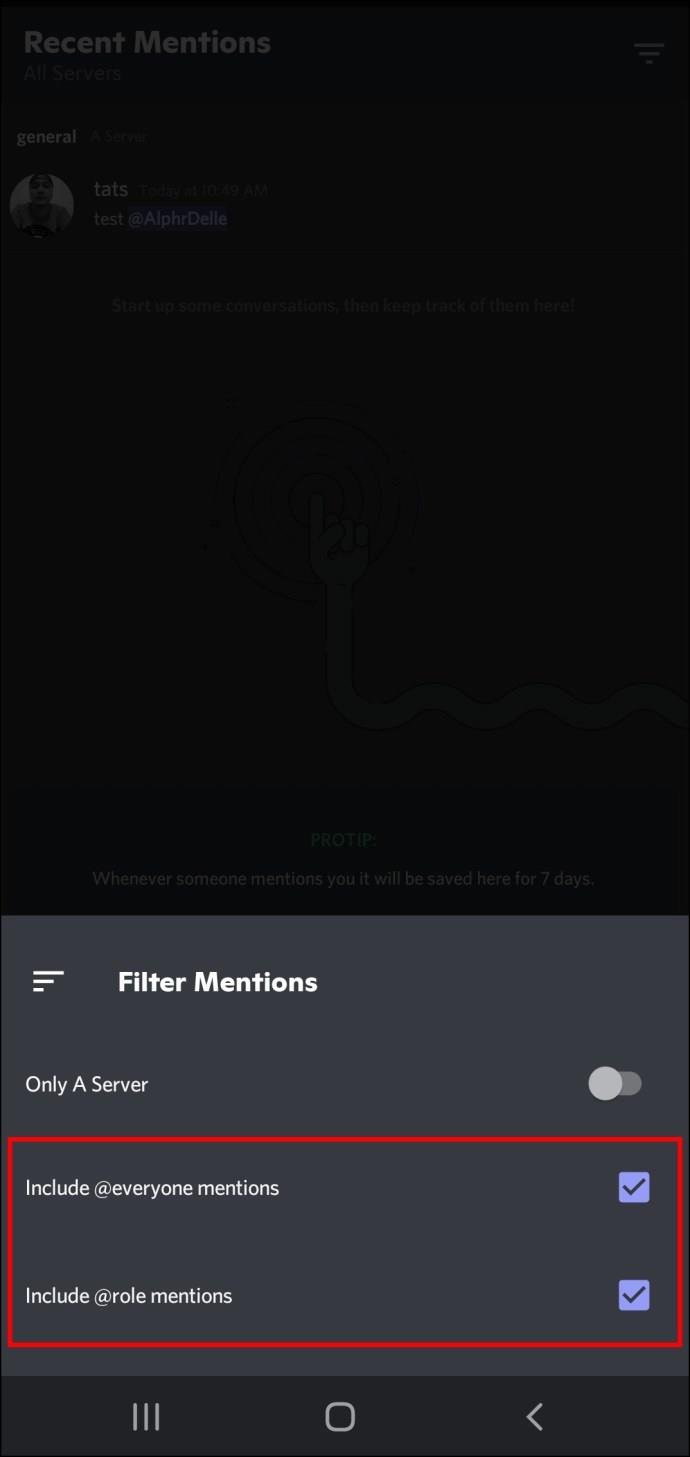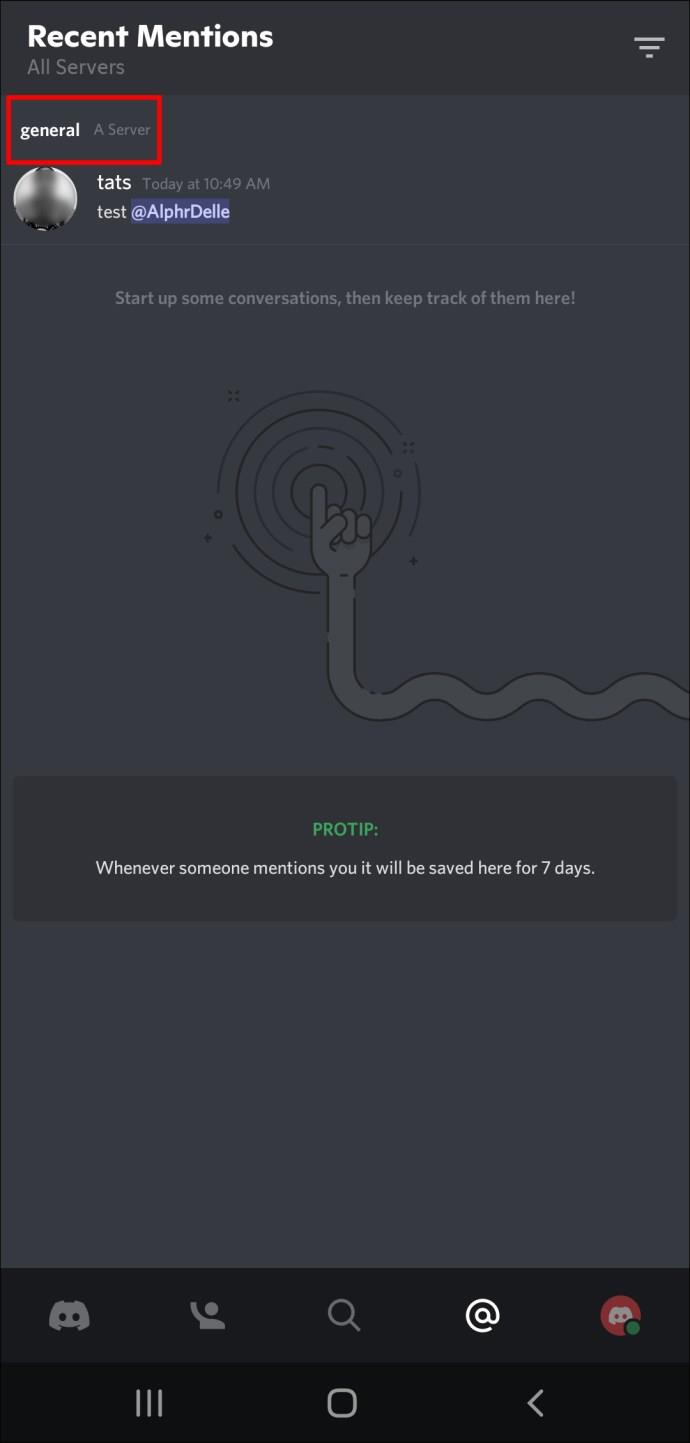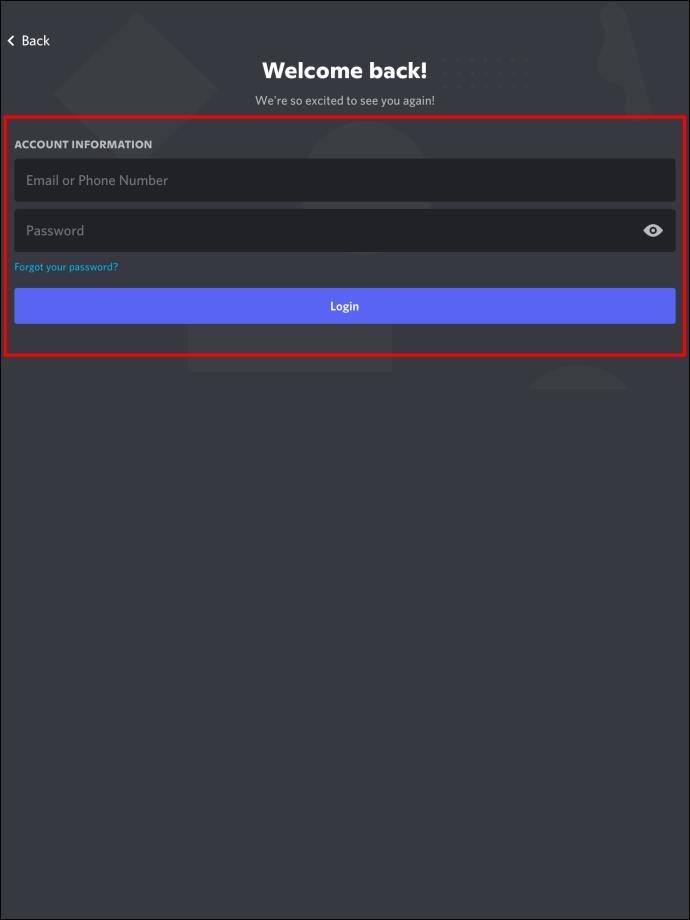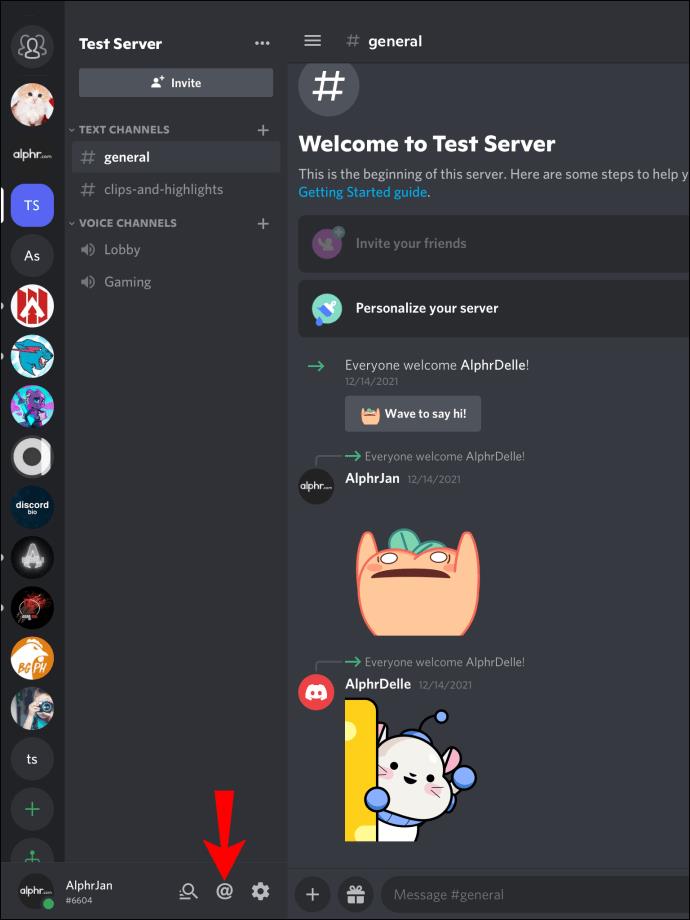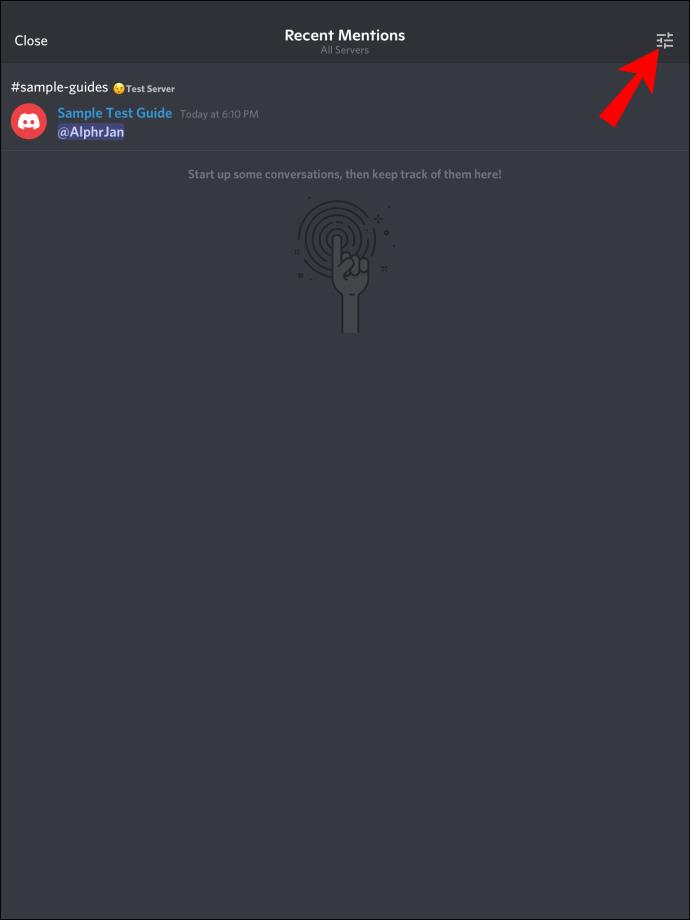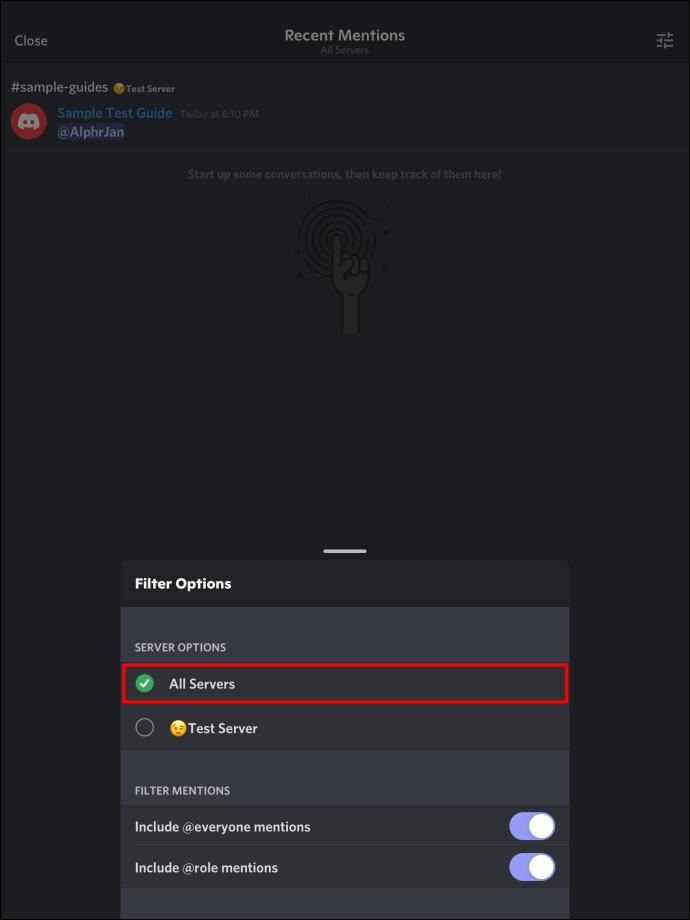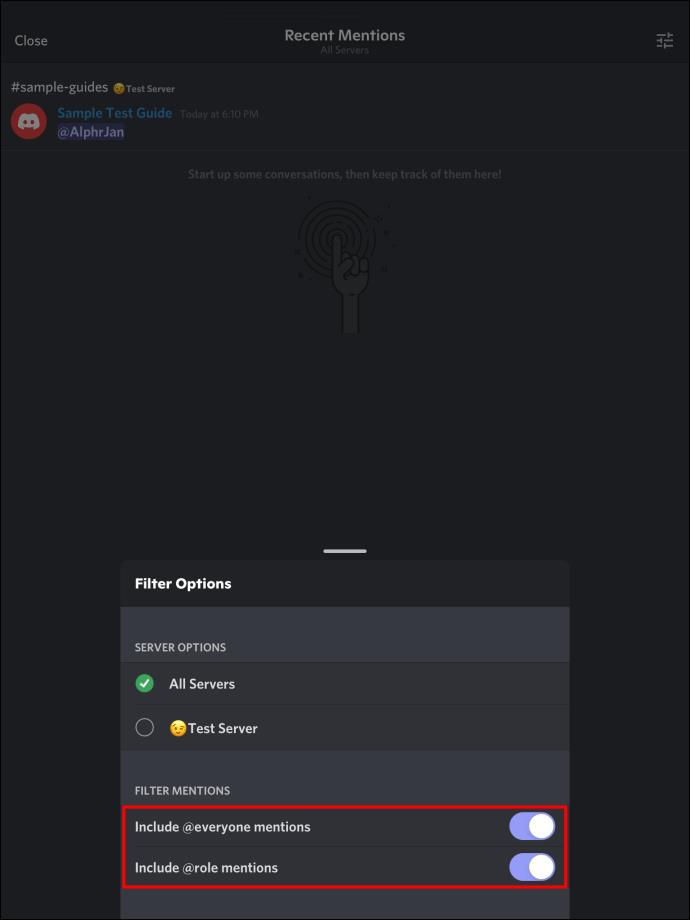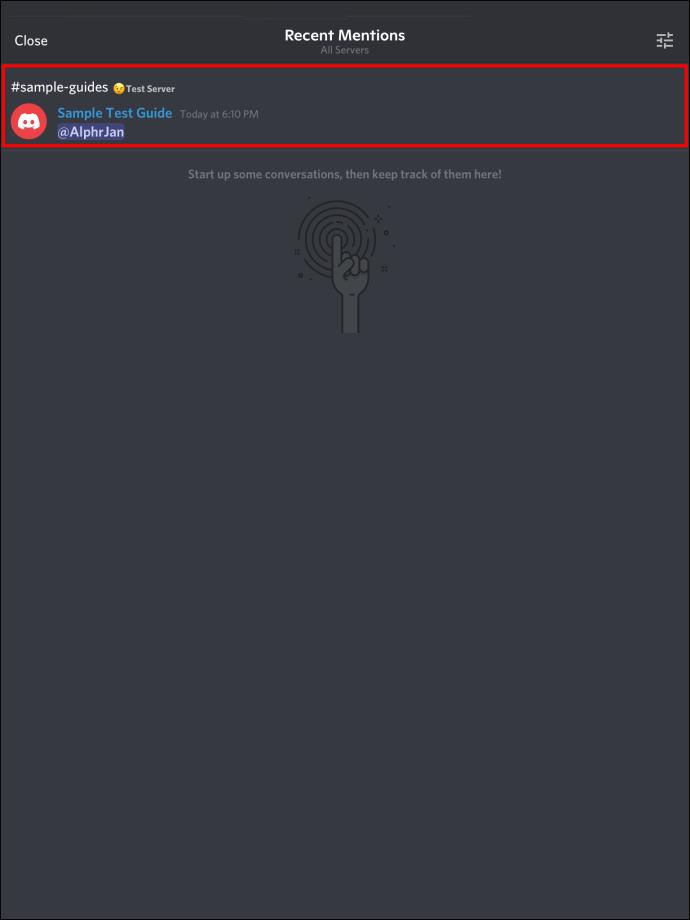Tautan Perangkat
Setiap kali seseorang mem-ping Anda di Discord, Anda tahu bahwa mereka ingin mengajukan pertanyaan atau menarik perhatian Anda pada sesuatu. Jika Anda dapat melihat layar Anda saat itu, Anda akan melihat notifikasi ping. Tetapi apa yang terjadi jika Anda menerima ping saat Anda jauh dari layar? Jangan khawatir, karena Perselisihan akan mengumpulkan semua ping yang dikirimkan kepada Anda dalam tujuh hari terakhir untuk akses cepat saat Anda kembali.

Artikel ini akan menunjukkan cara memunculkan daftar ping terbaru menggunakan berbagai perangkat.
Cara Memeriksa Siapa yang Melakukan Ping Anda di Discord di PC Windows
Saat Anda aktif di Discord, Anda akan langsung tahu setiap kali seseorang mencoba menarik perhatian Anda. Namun, Discord menyediakan akses cepat ke semua ping Anda dalam tujuh hari terakhir jika Anda pergi saat itu. Berikut cara melihat siapa yang mem-ping Anda melalui PC Anda:
- Buka Discord dengan menavigasi ke Discord.com atau melalui aplikasi desktop, lalu masuk ke akun Anda.
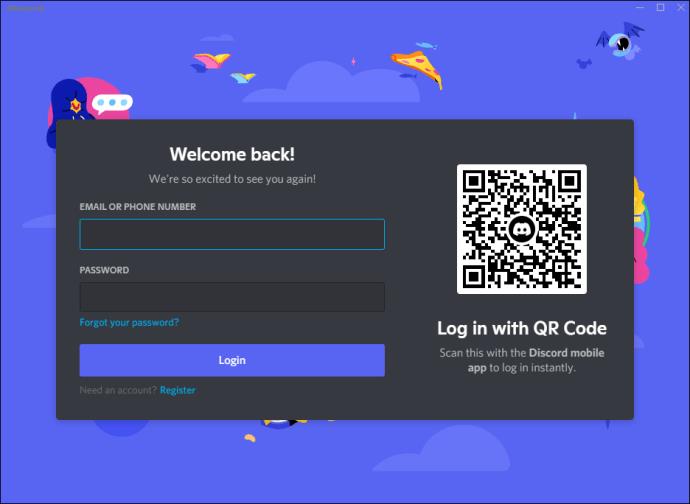
- Buka beranda Anda atau server Perselisihan apa pun.
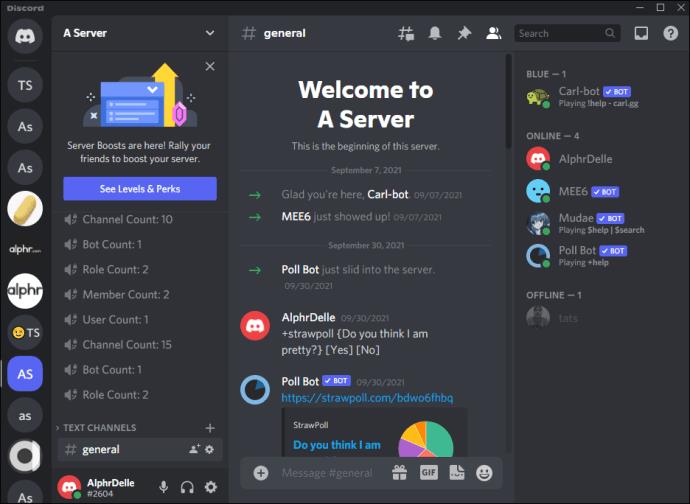
- Di kanan atas, klik ikon tanda “@”. Itu di sebelah ikon tanda tanya. Panel "Sebutan Terbaru" akan terbuka.
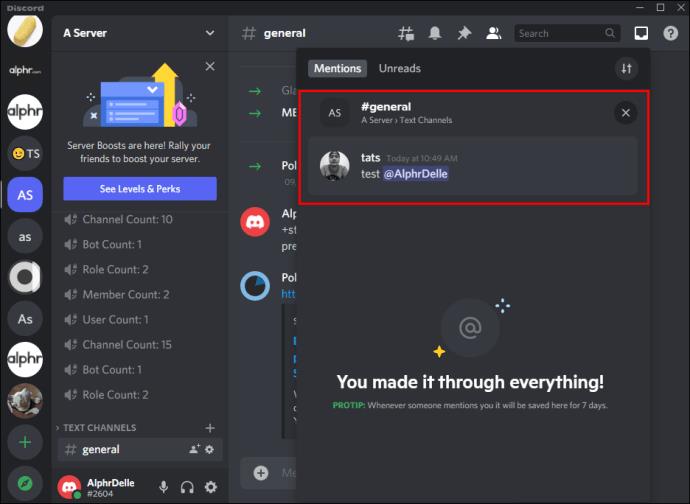
- Di sini Anda dapat memutuskan dari siapa Anda ingin melihat ping. Untuk melihatnya dari server tempat Anda berada, pilih "Server Ini". Untuk beberapa server, pilih "Semua Server".
- Klik menu tarik-turun di paling kanan berlabel "Tampilan". Gunakan kotak centang filter untuk “Sertakan @everyone mentions”, “Sertakan @role mentions”, atau keduanya.
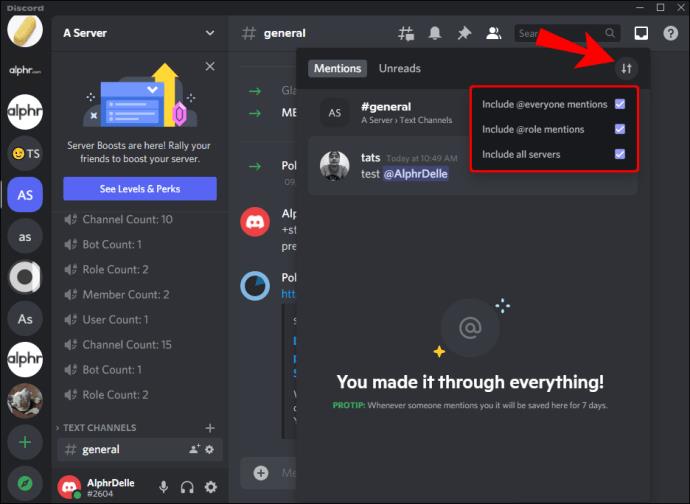
Ping terbaru Anda akan ditampilkan sesuai dengan opsi pemfilteran yang Anda pilih.
Cara Memeriksa Siapa yang Melakukan Ping Anda di Discord di Mac
Anda memiliki opsi untuk menelusuri semua ping yang dikirimkan kepada Anda selama tujuh hari terakhir. Langkah-langkah untuk menariknya menggunakan Mac pada dasarnya sama dengan memeriksanya dari PC Windows. Berikut cara mengakses semua ping terbaru menggunakan Mac Anda:
- Akses Discord dengan membuka Discord.com atau menggunakan aplikasi desktop.
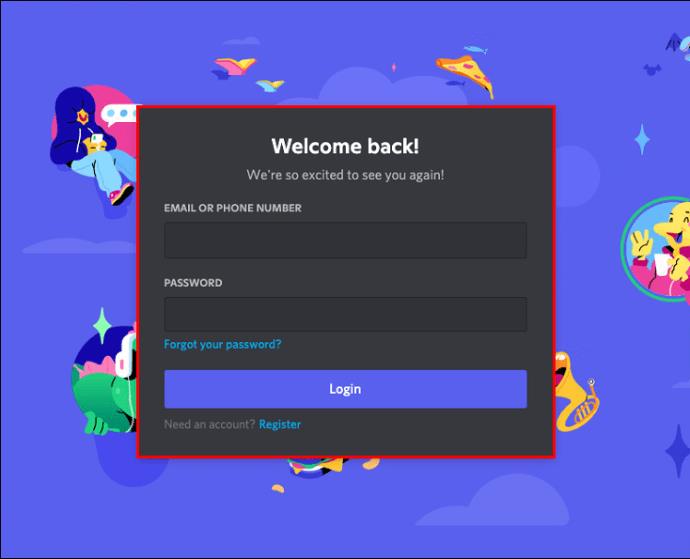
- Masuk ke akun Anda, lalu buka halaman beranda atau server apa pun.
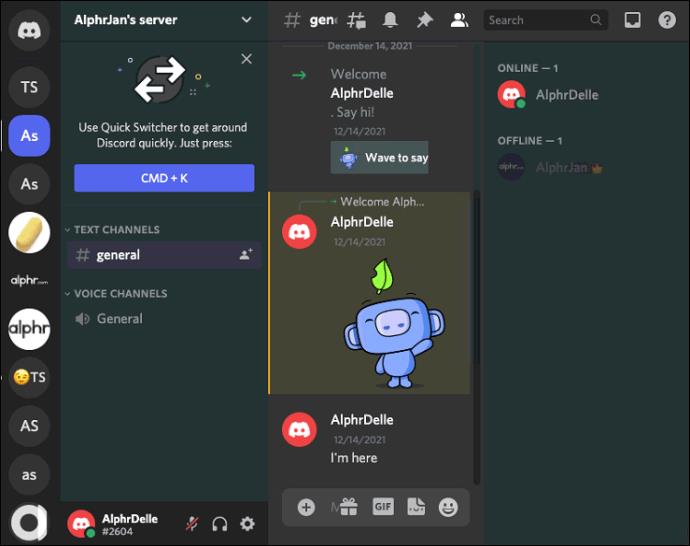
- Di sebelah tanda tanya di kanan atas, klik ikon tanda “kotak”. Panel "Sebutan Terbaru" akan terbuka.
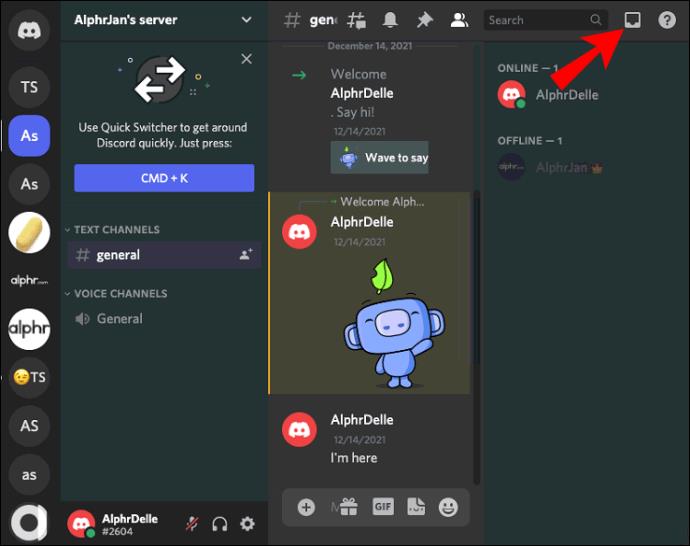
- Sekarang Anda dapat memilih ping yang ingin Anda lihat. Untuk melihatnya dari server yang Anda gunakan saat ini, pilih "Server Ini", atau untuk melihat dari beberapa server, pilih "Semua Server".
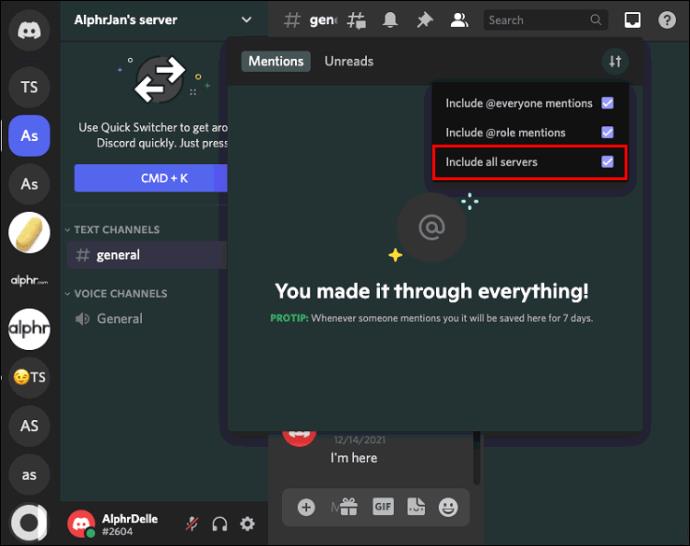
- Buka menu tarik-turun di sebelah kanan berlabel "Tampilan". Untuk lebih spesifik, centang kotak yang sesuai untuk “Sertakan @everyone mentions”, “Sertakan @role mentions”, atau keduanya untuk melihat semuanya.
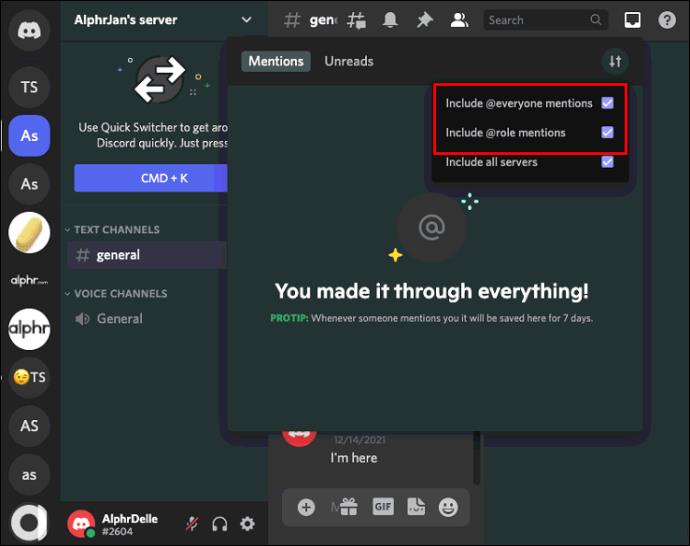
Ping terbaru Anda akan dicantumkan di panel.
Cara Memeriksa Siapa yang Melakukan Ping Anda di Discord di iPhone
Setiap kali Anda online dan menerima ping, Anda akan langsung diberi tahu. Dan saat jauh dari antarmuka, Anda juga dapat melihat siapa yang menarik perhatian Anda selama tujuh hari terakhir. Ikuti langkah-langkah ini dari iPhone Anda untuk melihat ping terbaru Anda:
- Buka aplikasi seluler Discord, dan masuk ke akun Anda.
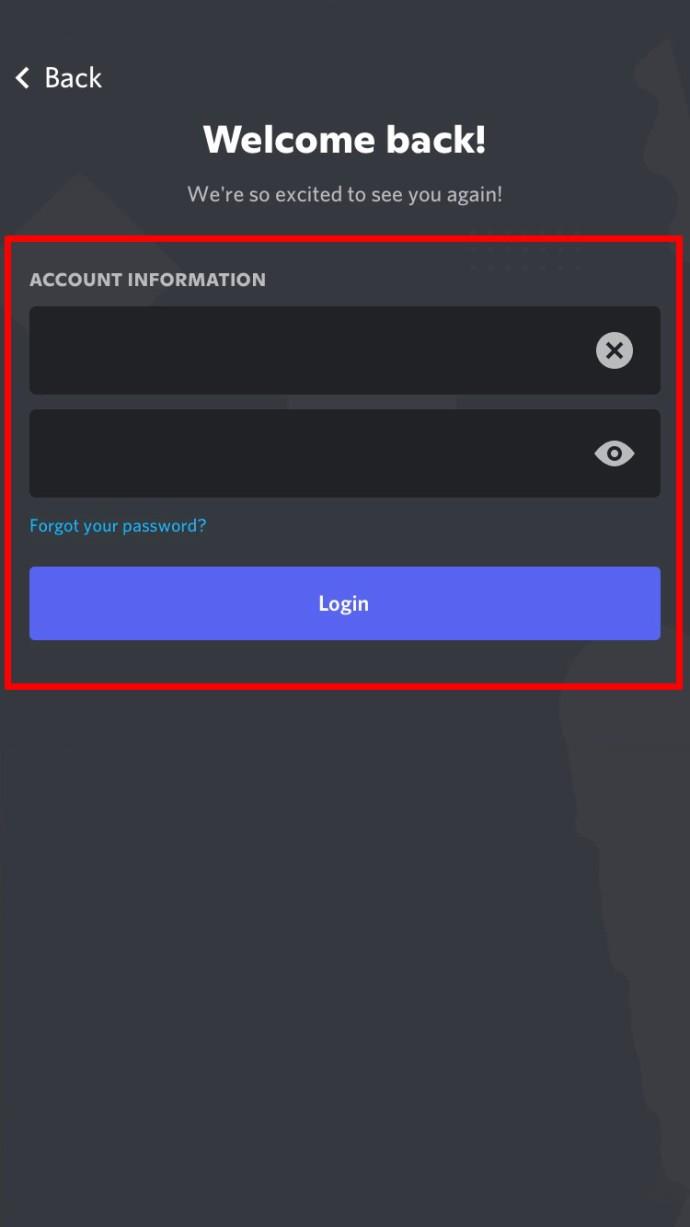
- Tekan ikon “@” di bagian bawah layar. Layar "Sebutan Terbaru" akan ditampilkan.
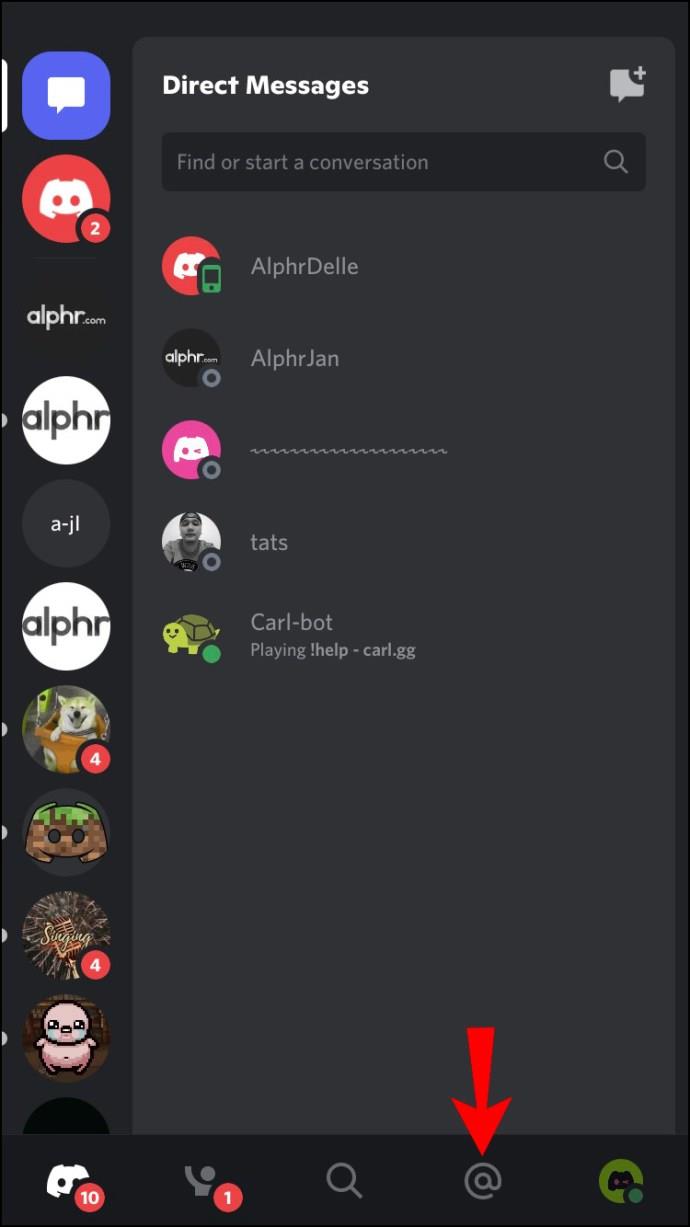
- Untuk mempersempit ping yang ingin Anda lihat, ketuk ikon "Opsi Filter" di pojok kanan atas.
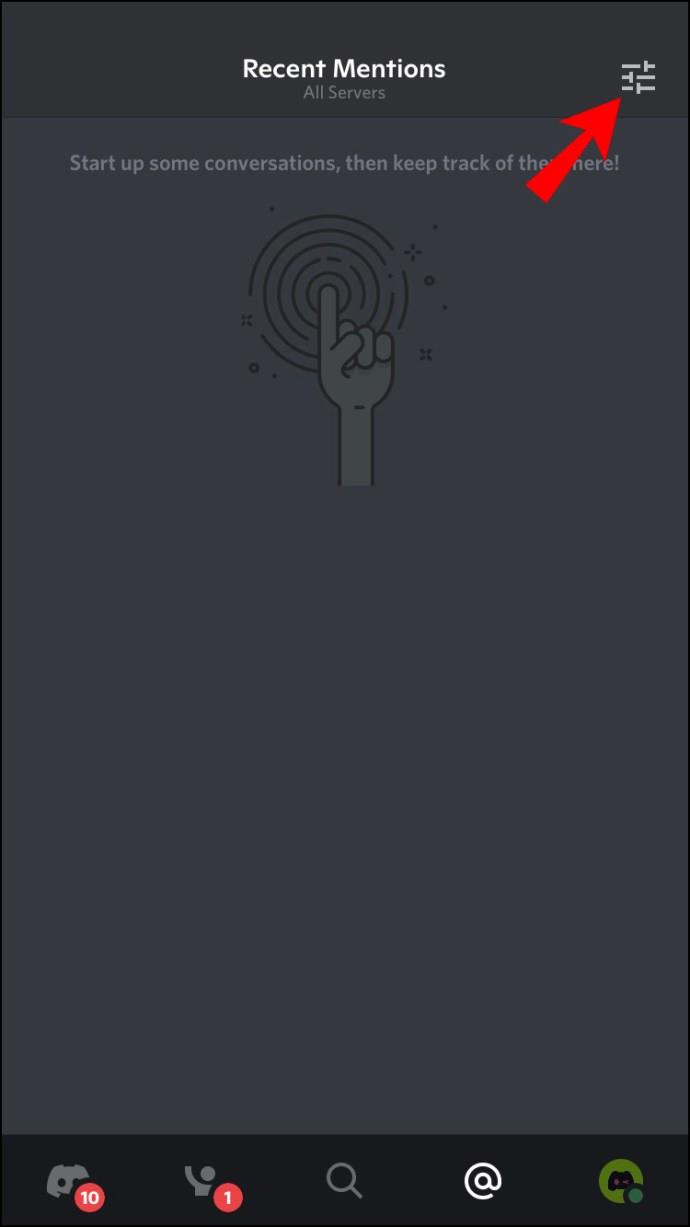
- Di bawah "Opsi Server", pilih opsi yang sesuai untuk melihat ping dari server tempat Anda berada saat ini atau "Semua Server".
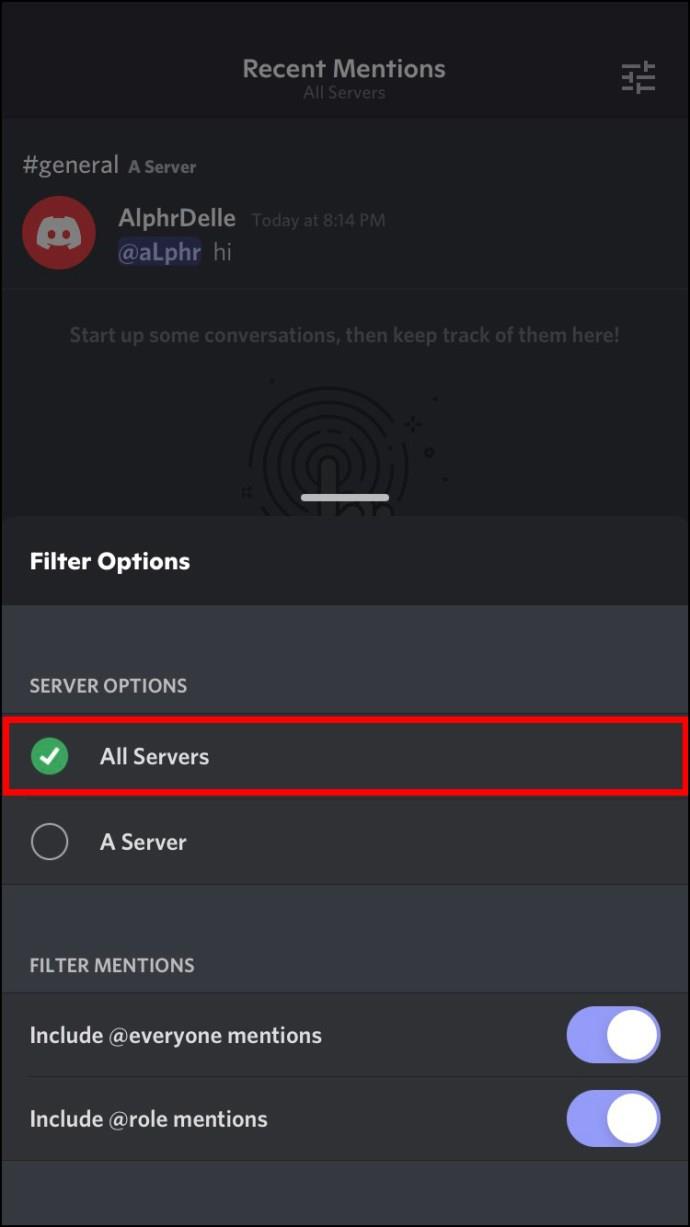
- Di bawah “Filter Sebutan”, pilih apakah Anda ingin “Sertakan @everyone mentions”, “Sertakan @role mentions”, atau keduanya. Sebutan Anda akan ditampilkan.
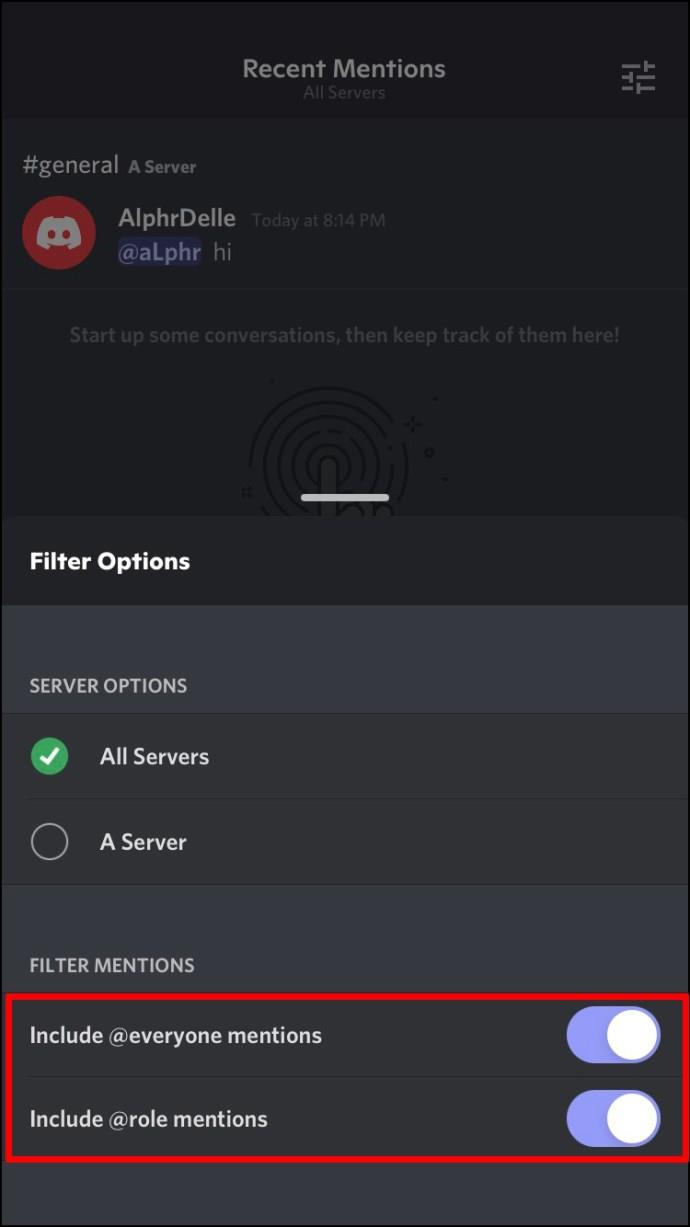
- Dengan mengetuk salah satu pesan, Anda akan secara otomatis melompat ke server dan saluran tempat ping berasal, dengan pesan Anda disorot.

Cara Memeriksa Siapa yang Melakukan Ping Anda di Discord di Android
Untuk mengetahui siapa yang mencari perhatian Anda selama tujuh hari terakhir, lihat di bawah tab "Sebutan Terbaru". Berikut cara menuju ke sana dan memfilter ping yang Anda lihat menggunakan Android:
- Masuk ke akun Perselisihan Anda.
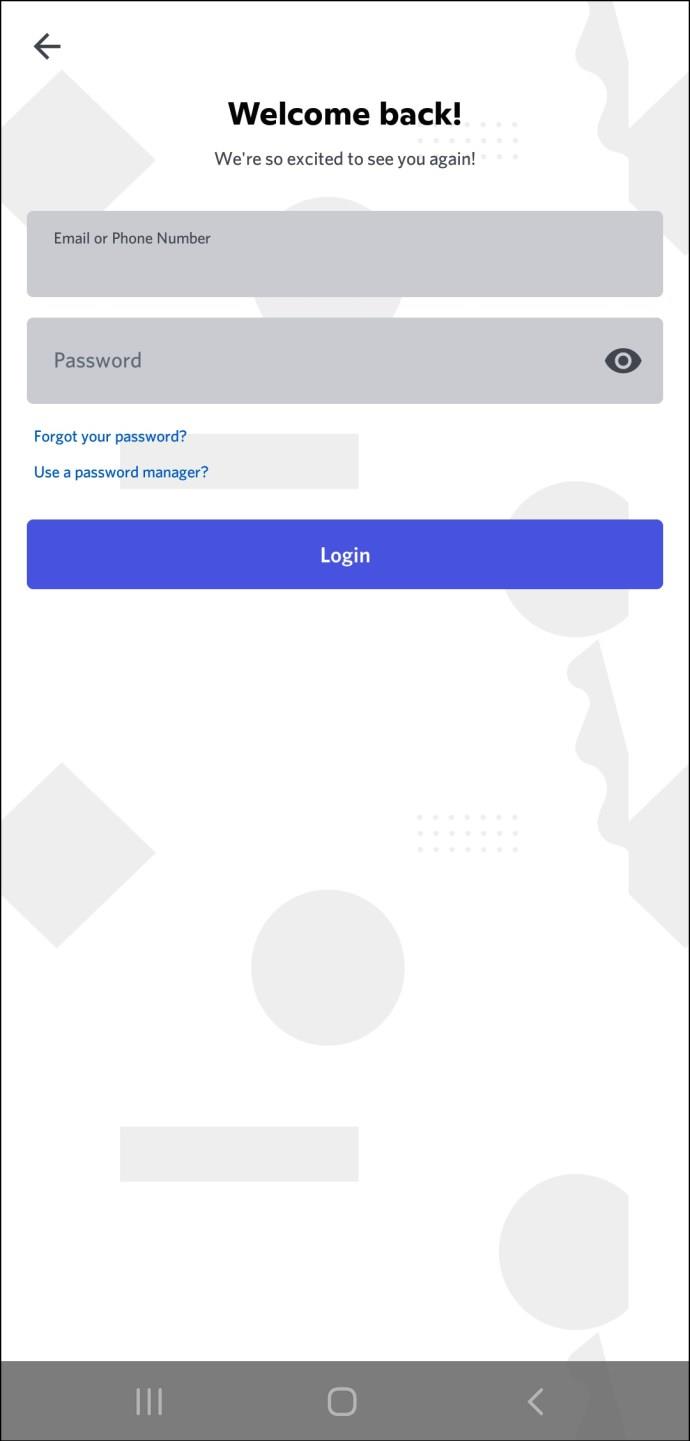
- Untuk membuka "Sebutan Terbaru", ketuk ikon "@" di bagian bawah layar.
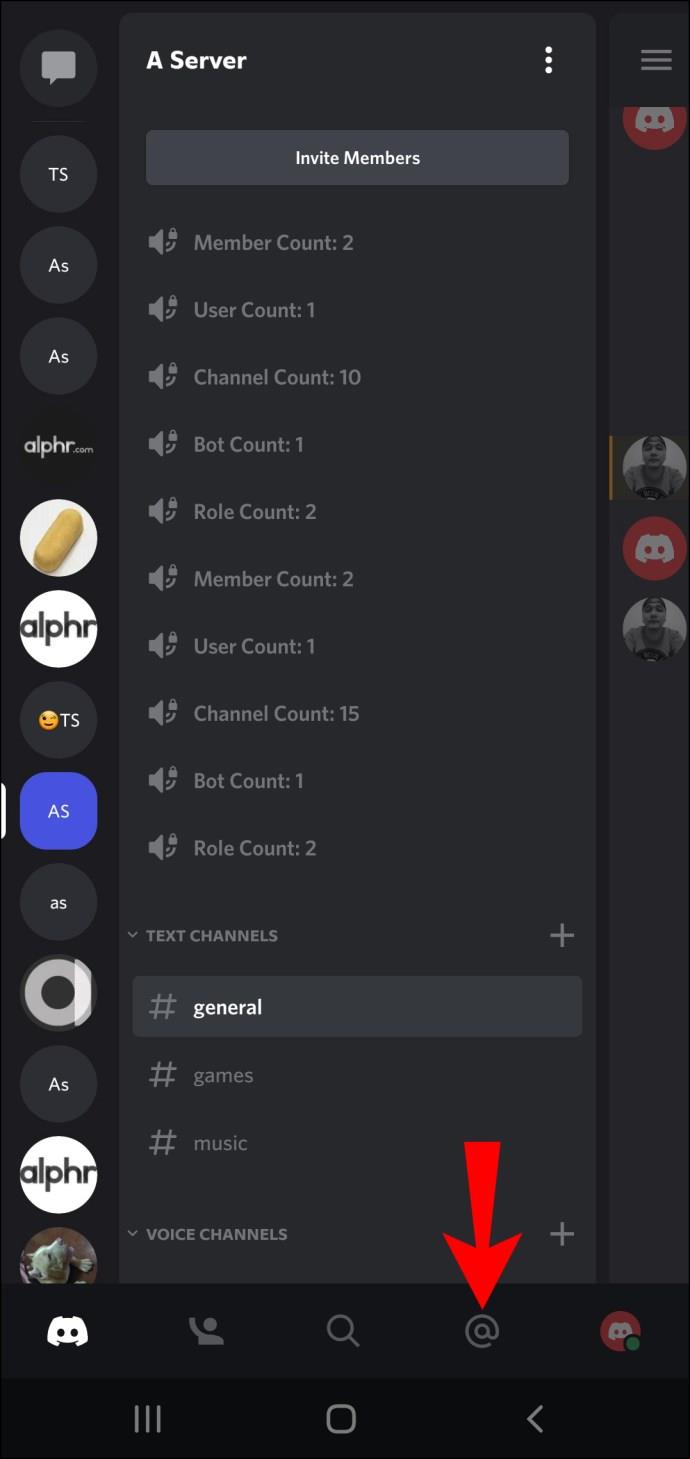
- Untuk memilih ping yang ingin Anda lihat, ketuk "Opsi Filter".
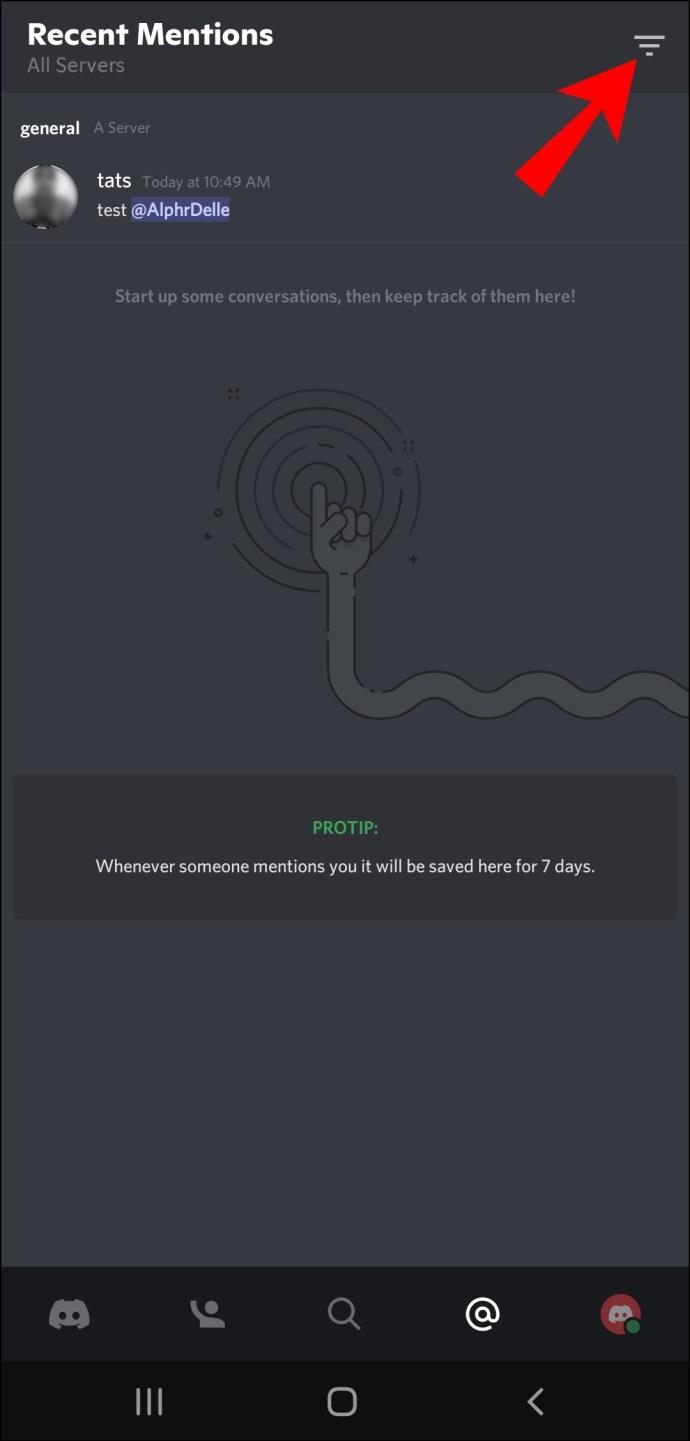
- Di bawah "Filter Mentions", pilih apakah Anda hanya ingin melihat ping dari server yang Anda gunakan saat ini. Kemudian pilih apakah Anda ingin “Sertakan @everyone mentions”, “Sertakan @role mentions”, atau keduanya. Ping terbaru Anda akan ditampilkan.
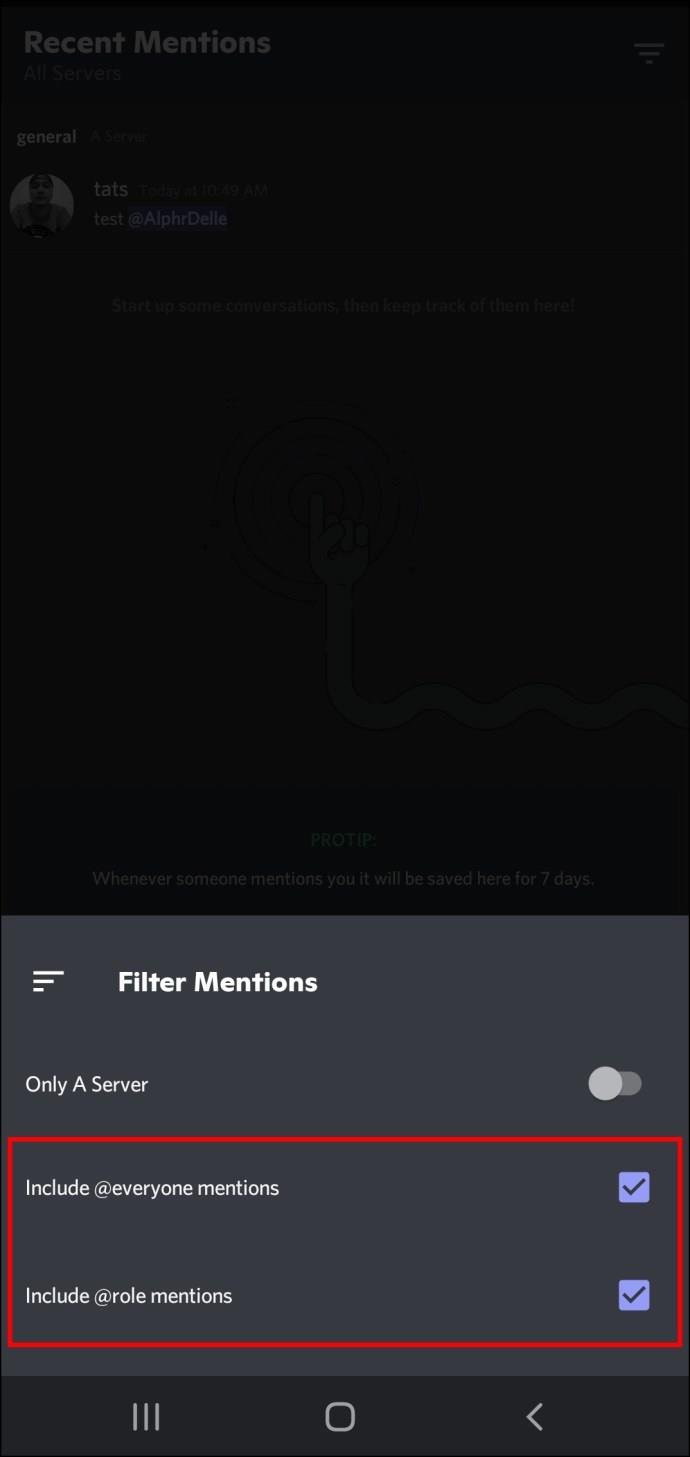
- Ketuk ping jika Anda ingin pergi ke server dan saluran ping tertentu. Anda akan secara otomatis melompat ke saluran dengan pesan Anda disorot.
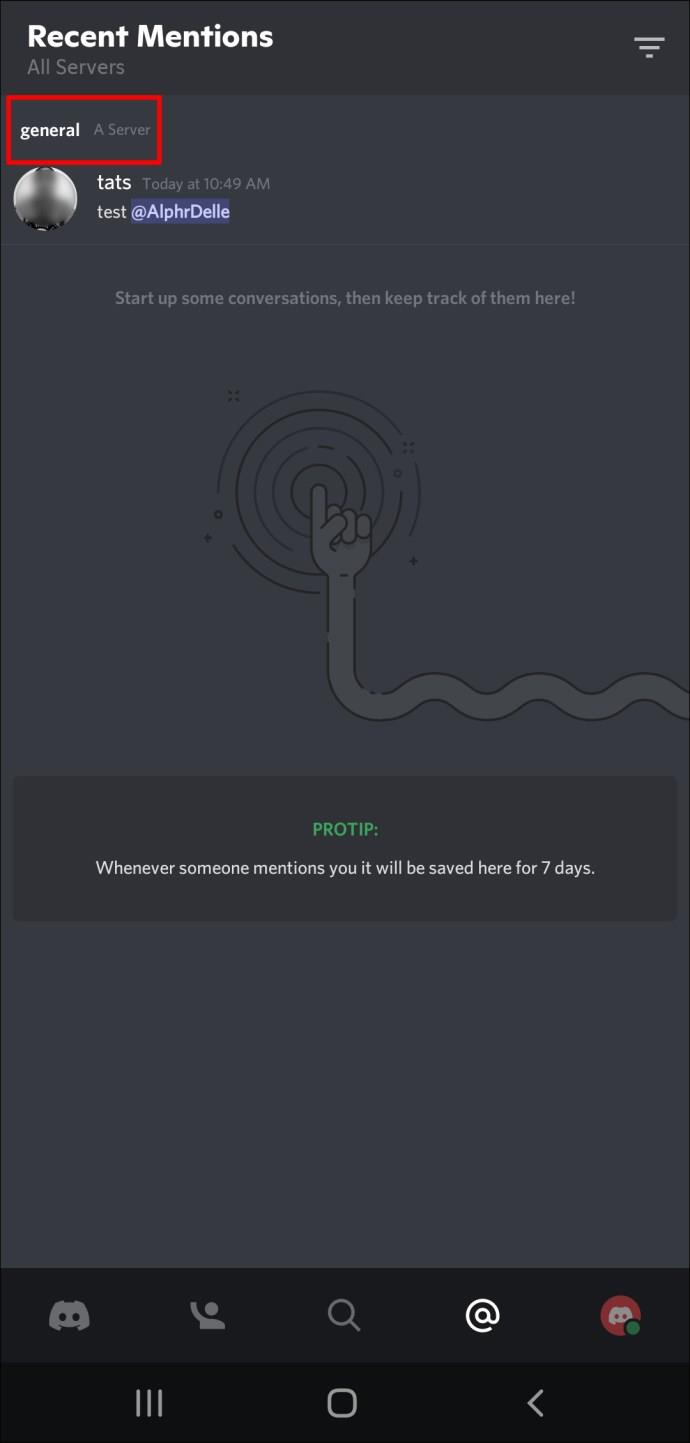
Cara Memeriksa Siapa yang Melakukan Ping Anda di Discord di iPad
Anda dapat mengetahui siapa yang melakukan ping kepada Anda dalam tujuh hari terakhir dengan mengakses tab "Sebutan Terbaru". Begini caranya:
- Masuk ke akun Anda.
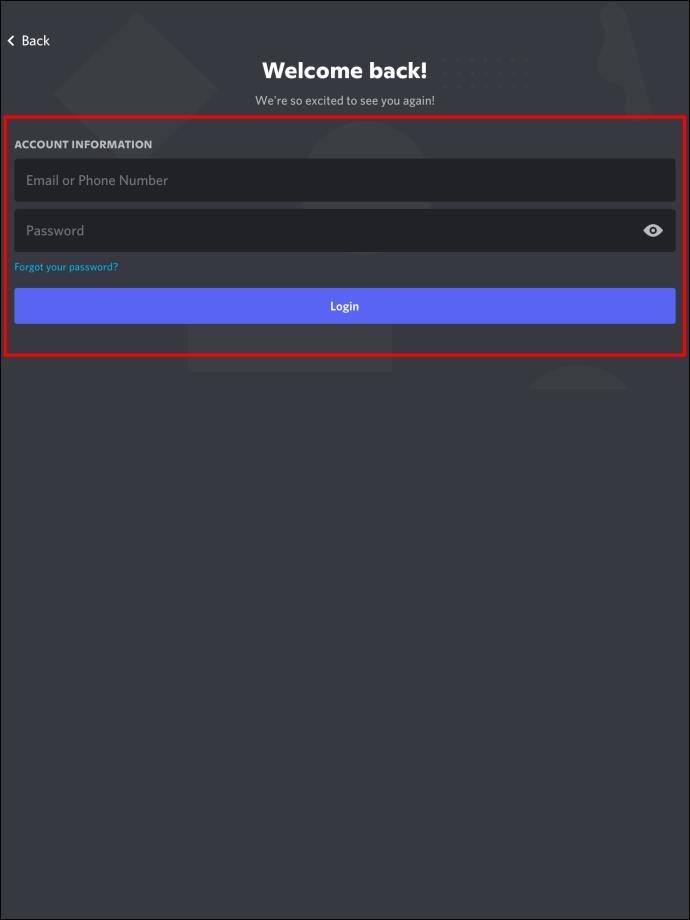
- Di bagian bawah, Ketuk ikon “@” di bagian bawah layar. Layar "Sebutan Terbaru" akan ditampilkan.
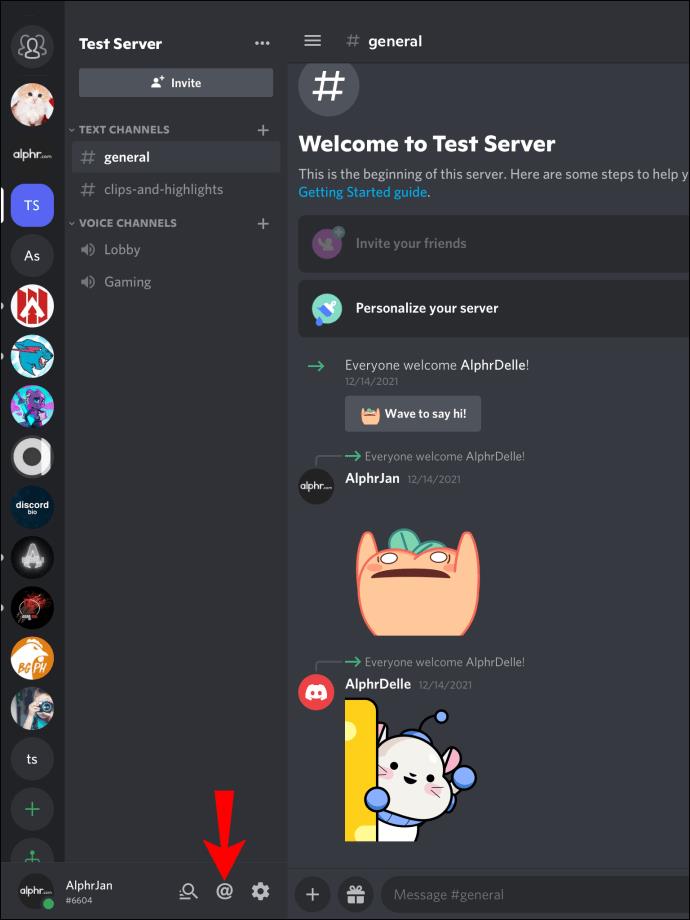
- Persempit ping yang ingin Anda lihat dengan mengetuk ikon "Opsi Filter" di sudut kanan atas.
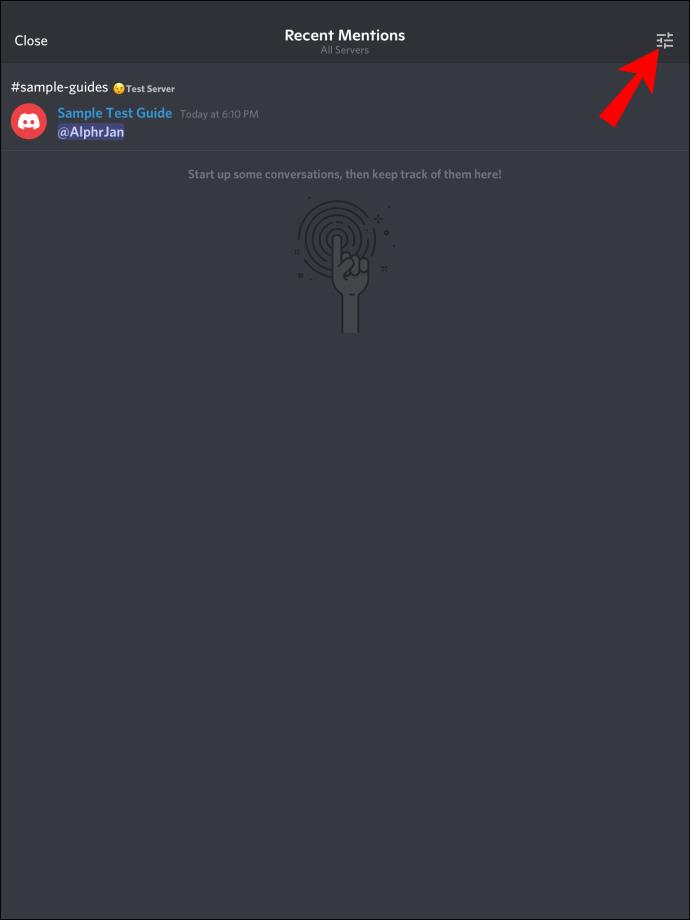
- Di bawah "Opsi Server", pilih opsi yang sesuai untuk melihat ping dari server tempat Anda berada saat ini atau "Semua Server".
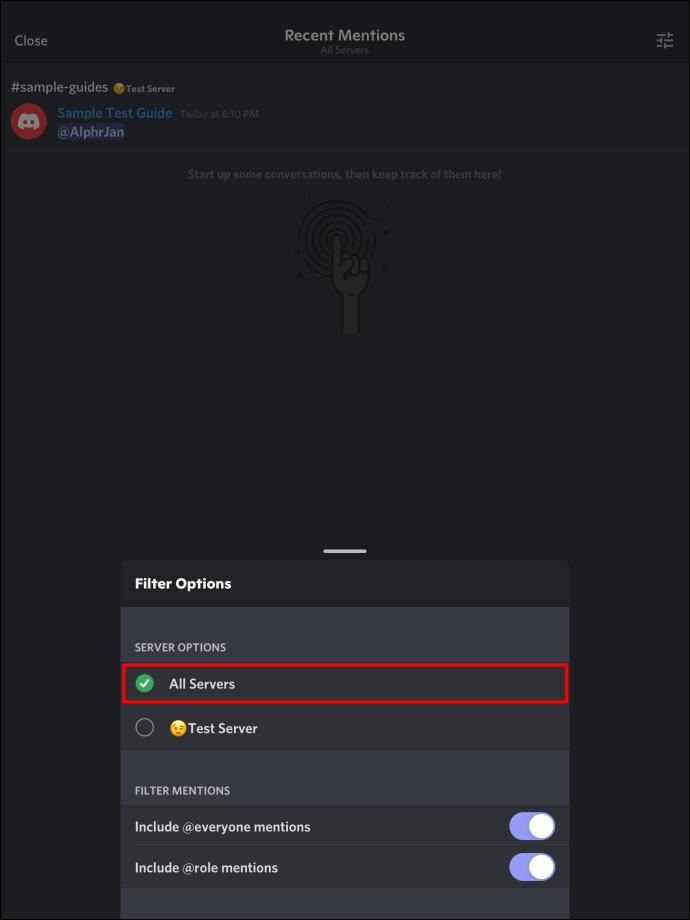
- Di bagian “Filter Sebutan”, putuskan apakah Anda ingin “Sertakan sebutan @everyone”, “Sertakan sebutan @role”, atau keduanya. Sebutan Anda sekarang akan ditampilkan.
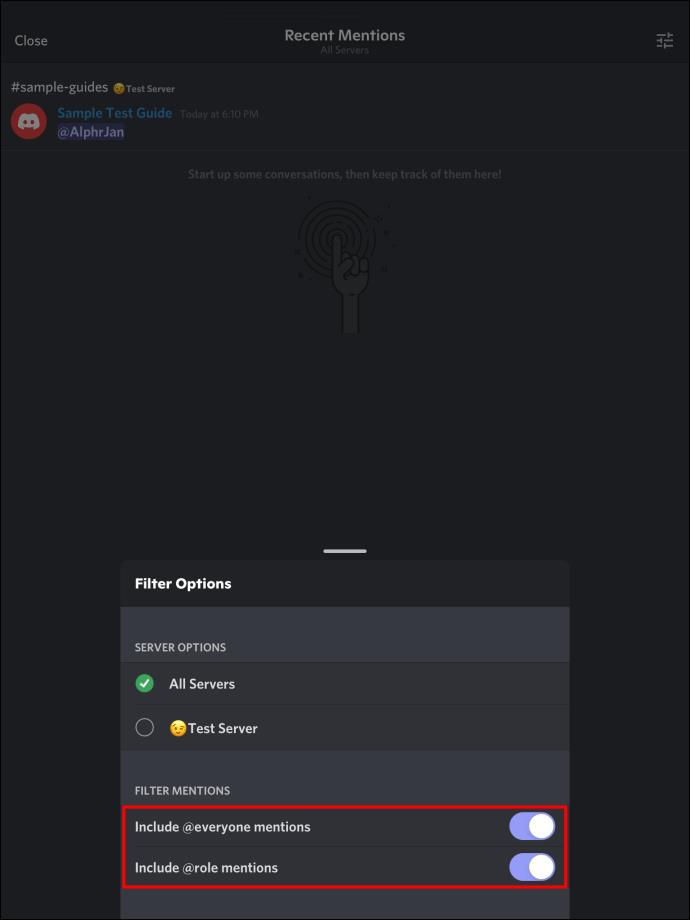
- Saat Anda mengetuk pesan, Anda akan secara otomatis melompat ke server dan saluran tempat ping berasal, dengan pesan Anda disorot.
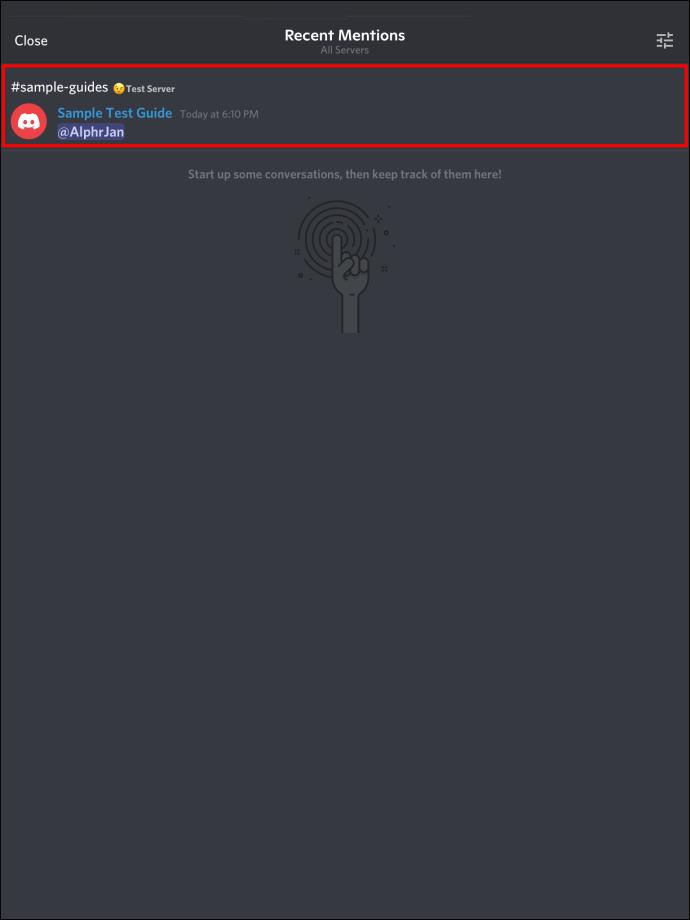
FAQ tambahan
Bagaimana cara mematikan semua notifikasi Perselisihan?
Ikuti langkah-langkah ini untuk membisukan semua notifikasi Perselisihan Anda.
1. Masuk ke akun Perselisihan Anda.
2. Klik ikon roda gigi di kiri bawah untuk mengakses "Pengaturan Pengguna".
3. Di sebelah kiri, akan ada panel dengan opsi pengaturan yang berbeda. Dari "Pengaturan Aplikasi", pilih "Pemberitahuan".
4. Nonaktifkan "Pemberitahuan Desktop" untuk berhenti melihat pemberitahuan pop-up Discord di kanan bawah. Ini juga akan menonaktifkan "Taskbar Flashing." (Namun, ini tidak menghentikan notifikasi suara untuk pesan dan fitur lainnya.)
5. Jika Anda terus menggulir ke bawah pada halaman "Pengaturan Pengguna", Anda akan menemukan daftar semua kemungkinan notifikasi suara yang dapat Anda matikan.
6. Pastikan opsi "Pesan" dinonaktifkan, yang merupakan penyebab utama notifikasi yang mengganggu.
Bagaimana cara menonaktifkan server tertentu?
Jika Anda sering menerima spam dari server tertentu, Anda dapat membisukan server tersebut alih-alih menonaktifkan semua notifikasi. Begini caranya:
1. Masuk ke akun Perselisihan Anda.
2. Klik kanan ikon server dari daftar server Anda di sebelah kiri.
3. Pilih “Pengaturan Notifikasi.”
4. Nonaktifkan opsi "Bungkam (Nama Server)". Pengaturan ini sepenuhnya dan secara permanen menonaktifkan server hingga Anda mengaktifkannya kembali.
Bagaimana cara menonaktifkan saluran teks tertentu?
Ikuti langkah-langkah ini untuk membisukan saluran teks:
1. Setelah masuk ke akun Perselisihan Anda, masukkan nama server.
2. Klik kanan saluran teks, lalu pilih "Pengaturan Pemberitahuan".
3. Pilih apakah Anda ingin menggunakan pengaturan notifikasi default server atau menukar ke semua notifikasi pesan, hanya @mentions, atau tanpa notifikasi.
Bagaimana cara menyesuaikan notifikasi melalui Windows
Jika opsi yang tersedia di menu "Pengaturan" Discord tidak memenuhi persyaratan Anda, kalibrasi tambahan tersedia di Windows:
1. Akses menu “Start”, lalu pilih “Settings.”
2. Di "Pengaturan", pilih "Sistem".
3. Dari panel sebelah kiri, pilih “Pemberitahuan & tindakan.”
4. Temukan "Discord" melalui daftar aplikasi.
5. Klik tombol “Discord” untuk memblokir semua notifikasi.
Mulai sekarang, semua notifikasi Perselisihan Anda akan diblokir oleh Windows.
Mengejar Semua Pencari Perhatian Anda
Perselisihan memiliki komunitas yang sangat besar, dengan lebih dari 140 juta pengguna aktif bulanan. Cara termudah untuk mendapatkan perhatian seseorang adalah dengan menggunakan fitur @mention. Setiap kali seseorang @menyebutkan Anda, Anda akan menerima ping untuk memberi tahu Anda. Saat Anda jauh dari layar atau tidak dapat langsung menanggapi ping, Anda dapat mengejar ping yang tidak dicentang nanti.
Di "Sebutan Terbaru", Anda dapat melihat ping Anda dalam tujuh hari terakhir baik dari server tempat Anda berada saat ini, atau semua server. Anda kemudian dapat menelusuri lebih jauh untuk melihat ping yang dikirim dengan sebutan @everyone atau @role. Mengklik pesan apa pun akan membawa Anda ke server tempat ping berasal.
Apa pendapat Anda tentang cara kerja fitur @mentioned di Discord? Apakah menurut Anda ada cukup opsi yang tersedia untuk mengelola ping? Bagikan pendapat Anda di bagian komentar di bawah.